วิธีเพิ่มตัวคูณโปรเซสเซอร์ amd ใน bios วิธีเพิ่มความถี่ FSB
ก่อนอื่นคุณต้องจัดเตรียม ระบายความร้อนได้ดีไปยังโปรเซสเซอร์, นอร์ธบริดจ์และไปยังการ์ดแสดงผลที่มี RAM และยังไม่ใช่ทุกอัน เมนบอร์ดคุณสามารถเพิ่มความถี่ได้ บัสระบบ(มันอาจจะไหม้หมด) การเพิ่มความถี่ FSB จะเร่งตามไปด้วย ซีพียู, RAM และการ์ดวิดีโอ
ขั้นตอนที่ 2
ทันทีที่เราติดตั้งระบบระบายความร้อนที่ดีแล้ว เราจะเปิดคอมพิวเตอร์และเข้าไปใน BIOS และผ่านการตั้งค่าที่เราเพิ่มความถี่ FSB อาจมีหนึ่งในตัวเลือกเหล่านี้: คุณสมบัติชิปเซ็ตขั้นสูง>ความถี่ FSB; ขั้นสูง> การกำหนดค่าฟรีแบบกระโดด ความถี่> การควบคุมแรงดันไฟฟ้า เราเพิ่มขึ้นไม่มากนัก 3-5 หน่วย เราบันทึกและออกจาก BIOS จะดีกว่าถ้าลดระยะเวลา RAM ลง
ขั้นตอนที่ 3
หลังจากนั้นเราจะบูตคอมพิวเตอร์และเริ่มทดสอบโปรเซสเซอร์ (ประมาณ 5 ชั่วโมง) เราเล่นเกมอันทรงพลังต่างๆ และดูว่าคอมพิวเตอร์ทำงานช้าลงหรือไม่ ถ้ามันช้าลง (ถ้ามันไม่ช้าลงในเกมเหล่านี้ก่อนที่จะโอเวอร์คล็อก) เราจะหยุดโอเวอร์คล็อกและคืนทุกอย่างให้อยู่ที่เดิม หากทุกอย่างเรียบร้อยดี เราก็ทำเช่นเดียวกัน หากคอมพิวเตอร์ไม่สามารถบู๊ตได้หลังจากการเพิ่มขึ้นครั้งถัดไป ให้ทำการรีเซ็ต การตั้งค่าไบออสโดยการถอดแบตเตอรี่บนเมนบอร์ดออก ระวัง การโอเวอร์คล็อกจะทำให้อายุการใช้งานคอมพิวเตอร์ของคุณสั้นลง
และ:
สะพานเหนืออาจถูกไฟไหม้
โปรเซสเซอร์กลางอาจไหม้ได้
การ์ดแสดงผลอาจไหม้
RAM อาจไหม้หมด
สำหรับ คอมพิวเตอร์ส่วนบุคคลมีบริษัทใหญ่สองแห่งคือ Intel และ AMD หากมีวิธีแก้ปัญหาทางเลือก อาจมีน้อยเกินไปที่จะแทนที่การมีอยู่ของสองวิธีแรก หรือเป็นรุ่นที่ล้าสมัย (เคยมีอยู่จริงมาก่อน)
เมื่อเยี่ยมชมเว็บไซต์และฟอรัมต่างๆ โดยเฉพาะเกี่ยวกับส่วนประกอบและโปรเซสเซอร์ของคอมพิวเตอร์ จะเห็นได้ชัดว่าการโอเวอร์คล็อกโปรเซสเซอร์ Intel กลายเป็นหัวข้อยอดนิยมอย่างไม่น่าเชื่อ
ทฤษฎีเล็กน้อย
การโอเวอร์คล็อกหรือการโอเวอร์คล็อก (จากการโอเวอร์คล็อกภาษาอังกฤษ) คือการเพิ่มขึ้นของวงจรไมโครมาตรฐานที่สูงกว่าค่าที่ระบุ ตัวอย่างเช่น เป็นที่ทราบกันว่าความถี่ดูอัลคอร์คือ 3300 MHz นี่คือค่าที่ผู้ผลิตให้ไว้ซึ่งรับประกันการทำงานของวงจรไมโครที่เสถียรและในระยะยาว อย่างไรก็ตาม ด้วยความช่วยเหลือของการตั้งค่าหลายอย่าง คุณสามารถ "ทำให้" อุปกรณ์ทำงานที่ความถี่สูงกว่า: 3.5 GHz ขึ้นไป (หากคุณโชคดี) สิ่งนี้ทำให้ประสิทธิภาพการผลิตเพิ่มขึ้นอย่างเห็นได้ชัด ซึ่งบางครั้งอาจเกิน 50% ตัวอย่างเช่น มันเป็นการโอเวอร์คล็อก 4 ที่ทำให้รุ่นนี้มีอยู่ในตลาดเป็นเวลานานพร้อมกับ Core2Duo ใหม่ โดยไม่ต้องเพิ่มความถี่การเปรียบเทียบไม่เห็นได้ชัดว่าไม่สนับสนุน Pentium ที่สี่ แต่การโอเวอร์คล็อกทำให้สถานการณ์เปลี่ยนไปอย่างสิ้นเชิง แน่นอนว่าโปรเซสเซอร์เหล่านี้ได้หายไปจากคอมพิวเตอร์แล้วซึ่งสูญเสียประสิทธิภาพอย่างมากแม้แต่กับรุ่นงบประมาณสมัยใหม่ก็ตาม  ในทางกลับกันแม้ในขณะนี้ด้วยการโอเวอร์คล็อกโปรเซสเซอร์ Intel Celeron (การดัดแปลงราคาถูก) คุณสามารถเพิ่มความเร็วในการดำเนินการทางคณิตศาสตร์ได้
ในทางกลับกันแม้ในขณะนี้ด้วยการโอเวอร์คล็อกโปรเซสเซอร์ Intel Celeron (การดัดแปลงราคาถูก) คุณสามารถเพิ่มความเร็วในการดำเนินการทางคณิตศาสตร์ได้
การโอเวอร์คล็อกมีสองประเภท หนึ่งคือสิทธิพิเศษของผู้ที่ชื่นชอบ ตามกฎแล้ว ขวดที่ติดตั้งไนโตรเจนเหลวบนโปรเซสเซอร์จะถูกใช้เพื่อทำให้คอร์ที่มีการโอเวอร์คล็อกอย่างมากเย็นลง ค่อนข้างชัดเจนว่าเป็นไปไม่ได้ที่จะทำงานกับระบบดังกล่าวและผลลัพธ์ที่ได้จะถูกนำมาใช้เพื่อกำหนด "เพดาน" ทางทฤษฎี
ผู้ใช้ทั่วไปสนใจวิธีที่สองมากกว่า เมื่อดำเนินการ การโอเวอร์คล็อกโปรเซสเซอร์ Intel เกี่ยวข้องกับการเพิ่มความถี่น้อยลง แต่ยังคงรักษาระบบระบายความร้อนด้วยอากาศมาตรฐานไว้ ทำให้สามารถใช้งานได้ ระบบคอมพิวเตอร์ตามปกติ
ฝึกฝน
 ความถี่ในการทำงานของไมโครวงจรถูกกำหนดโดยตัวบ่งชี้สองตัว - ค่าอ้างอิงและตัวคูณ นั่นคือ 1,000 MHz สามารถสอดคล้องกับ 100 MHz*10 ดังนั้นการโอเวอร์คล็อกโปรเซสเซอร์ Intel จึงเป็นไปได้โดยการเพิ่มตัวคูณใดๆ เพื่อป้องกันการปรับปรุงประสิทธิภาพดังกล่าว Intel จึงมี รุ่นล่าสุดไมโครวงจรปิดกั้นการเปลี่ยนแปลงในตัวคูณหลัก ข้อยกเว้นคือซีรีส์ “K” ซึ่งสามารถเปลี่ยนได้ทั้งขึ้นและลง และเนื่องจากโซลูชันเหล่านี้มีราคาค่อนข้างแพง การโอเวอร์คล็อกเพียงอย่างเดียวสำหรับโปรเซสเซอร์ Intel คือผ่านความถี่อ้างอิง หากต้องการเปลี่ยนคุณต้องเข้าไปใน BIOS ของเมนบอร์ด (ปุ่ม "Del" ทันทีหลังจากเปิดคอมพิวเตอร์) ค้นหาส่วนที่มีการตั้งค่าความถี่ระบุ โหมดแมนนวลและตั้งค่าที่ต้องการ ตัวอย่างเช่น ขณะนี้ 100 MHz เป็นมาตรฐานแล้ว ดังนั้นคุณต้องระบุ 110 MHz บันทึกการเปลี่ยนแปลงและรีสตาร์ทคอมพิวเตอร์ ผลลัพธ์ขึ้นอยู่กับตัวคูณ ดังนั้นสำหรับ Core i3 ที่กล่าวถึงคือ 33 ดังนั้นแทนที่จะเป็น 100*33=3300 เราจึงได้ 110*33=3630 330 เมกะเฮิรตซ์ ฟรี!
ความถี่ในการทำงานของไมโครวงจรถูกกำหนดโดยตัวบ่งชี้สองตัว - ค่าอ้างอิงและตัวคูณ นั่นคือ 1,000 MHz สามารถสอดคล้องกับ 100 MHz*10 ดังนั้นการโอเวอร์คล็อกโปรเซสเซอร์ Intel จึงเป็นไปได้โดยการเพิ่มตัวคูณใดๆ เพื่อป้องกันการปรับปรุงประสิทธิภาพดังกล่าว Intel จึงมี รุ่นล่าสุดไมโครวงจรปิดกั้นการเปลี่ยนแปลงในตัวคูณหลัก ข้อยกเว้นคือซีรีส์ “K” ซึ่งสามารถเปลี่ยนได้ทั้งขึ้นและลง และเนื่องจากโซลูชันเหล่านี้มีราคาค่อนข้างแพง การโอเวอร์คล็อกเพียงอย่างเดียวสำหรับโปรเซสเซอร์ Intel คือผ่านความถี่อ้างอิง หากต้องการเปลี่ยนคุณต้องเข้าไปใน BIOS ของเมนบอร์ด (ปุ่ม "Del" ทันทีหลังจากเปิดคอมพิวเตอร์) ค้นหาส่วนที่มีการตั้งค่าความถี่ระบุ โหมดแมนนวลและตั้งค่าที่ต้องการ ตัวอย่างเช่น ขณะนี้ 100 MHz เป็นมาตรฐานแล้ว ดังนั้นคุณต้องระบุ 110 MHz บันทึกการเปลี่ยนแปลงและรีสตาร์ทคอมพิวเตอร์ ผลลัพธ์ขึ้นอยู่กับตัวคูณ ดังนั้นสำหรับ Core i3 ที่กล่าวถึงคือ 33 ดังนั้นแทนที่จะเป็น 100*33=3300 เราจึงได้ 110*33=3630 330 เมกะเฮิรตซ์ ฟรี!
คุณไม่ควรเพิ่มความถี่มากเกินไปเนื่องจากบางครั้งอาจจำเป็นต้องเพิ่มแรงดันไฟฟ้าหลักเล็กน้อย (ทำใน BIOS) เรายังทราบด้วยว่า บอร์ดงบประมาณอาจไม่รองรับการโอเวอร์คล็อก
ใครก็ตามจะหลงทางเมื่อพบว่าตัวเองตกอยู่ในสถานการณ์ที่ไม่คุ้นเคย เมื่อคุณไปถึงสถาบันบางแห่งเป็นครั้งแรก คุณไม่รู้ว่าจะไปที่ไหนหรือหันไปพึ่งใคร เมื่อคุณนั่งอยู่หลังพวงมาลัยหรือพวงมาลัยเป็นครั้งแรก คุณจะไม่รู้ว่าจะควบคุมรถคันนี้อย่างไร เมื่อคุณเปิดคอมพิวเตอร์หรือเข้าถึงอินเทอร์เน็ตเป็นครั้งแรก คุณไม่รู้ว่าต้องทำอย่างไรต่อไป เมื่อเวลาผ่านไปประสบการณ์จะมาโดยไม่ลังเลคุณจะมุ่งหน้าไปที่ลิฟต์เปิดสวิตช์กุญแจหรือเปิดเว็บไซต์โปรดของคุณและจะจำไม่ได้ด้วยซ้ำว่าการกระทำเบื้องต้นเหล่านี้เคยทำให้คุณงงงวย แต่ในตอนแรก คุณต้องมีไกด์ ที่ปรึกษา หรือผู้สอน - นี่คือบทบาทเบื้องต้นที่บทความนี้ตั้งใจจะเล่น
เหตุใดจึงจำเป็นต้องโอเวอร์คล็อกเลย? โดยคร่าว ๆ โอเวอร์คล็อกเกอร์สามารถแบ่งออกได้เป็นสามประเภท
นักโอเวอร์คล็อกมือใหม่และประหยัด สำหรับผู้ที่คำนึงถึงงบประมาณ เป้าหมายคือการได้รับประสิทธิภาพสูงสุดในขณะที่ใช้จ่ายเงินขั้นต่ำ คอมพิวเตอร์ประกอบจากส่วนประกอบที่ง่ายที่สุด ถูกที่สุด และล้าสมัยอย่างเห็นได้ชัด จากสิ่งที่คุณมีเงินเพียงพอหรือไม่สนใจ ประสิทธิภาพที่กำหนดของระบบดังกล่าวมักจะต่ำกว่าระดับที่ต้องการอย่างเห็นได้ชัด นักโอเวอร์คล็อกมือใหม่มีคอมพิวเตอร์อยู่แล้ว พวกเขาไม่มีทางเลือก และต้องทำงานกับสิ่งที่พวกเขามี หลังจากการโอเวอร์คล็อก ประสิทธิภาพของระบบดังกล่าวสามารถยกระดับให้มากหรือน้อยที่ยอมรับได้ นักโอเวอร์คล็อกที่ประหยัดไม่ได้แย่เสมอไป มีคุณค่าอื่น ๆ อีกมากมายในชีวิตนอกเหนือจากคอมพิวเตอร์ มีโอกาสดีๆ มากมายในการลงทุนเงินทุนที่มีอยู่อย่างชาญฉลาด ในด้านการศึกษา อาหาร เด็กๆ ที่อยู่อาศัย ครอบครัว ในช่วงวันหยุด แต่การใช้จ่ายทุกอย่างกับคอมพิวเตอร์ยังห่างไกลจากประโยชน์ที่ดีที่สุดสำหรับพวกเขา
นักโอเวอร์คล็อกที่มีประสบการณ์ เป้าหมายของพวกเขาค่อนข้างแตกต่าง - เพื่อให้ได้ผลผลิตและความพึงพอใจสูงสุดโดยไม่ต้องใช้จ่ายมากเกินไป เป็นเรื่องโง่ที่จะทิ้งเงินโดยการซื้อส่วนประกอบที่เก่ากว่า (และแพง) แต่ก็โง่เช่นกันที่จะละทิ้งสิ่งเล็กๆ น้อยๆ เพื่อประหยัดเงิน แต่ด้วยเหตุนี้จึงจำกัดความสามารถของคุณ ทำให้ตัวเองไม่มีโอกาสชนะรูเบิล ในกรณีนี้ แต่ละองค์ประกอบของระบบจะถูกเลือกอย่างรอบคอบโดยคำนึงถึงปัจจัยหลายประการ: เมนบอร์ดมีความสามารถที่หลากหลาย โปรเซสเซอร์มีโอกาสสูงที่จะโอเวอร์คล็อกได้สำเร็จ ระบบระบายความร้อนเงียบแต่มีประสิทธิภาพ ประสิทธิภาพของระบบขั้นสุดท้ายจะสูงมาก อย่างน้อยก็เทียบเคียงได้ แต่มักจะเกินความเร็วของระบบที่ประกอบด้วยส่วนประกอบระดับบนสุดที่ทำงานในโหมดระบุ แม้ว่าประสิทธิภาพสูงดังกล่าวมักจะไม่สำคัญ แต่โอเวอร์คล็อกเกอร์ก็พอใจกับผลลัพธ์ที่ได้ ซึ่งเป็นความรู้สึกพึงพอใจที่สมควรได้รับจากงานที่ทำได้ดี
ผู้ชื่นชอบโอเวอร์คล็อกเกอร์ ผู้ชื่นชอบกีฬาเอ็กซ์ตรีม เป้าหมายคือผลผลิตสูงสุดไม่ว่าจะอยู่ที่ต้นทุนใดก็ตาม รุ่นเก่า ส่วนประกอบที่ทรงพลังที่สุด อุณหภูมิต่ำมาก ทุกอย่างถูกใช้เพื่อจบลงที่จุดสูงสุดที่ไม่สมจริง ซึ่งคนส่วนใหญ่ไม่สามารถเข้าถึงได้ การเป็นหนึ่งในสิบ ห้า หรือสามอันดับแรก อะไรจะยอดเยี่ยมไปกว่านี้อีก? ในกลุ่มนี้องค์ประกอบการแข่งขันแข็งแกร่งที่สุดและชัยชนะคือรางวัลสูงสุด!
แน่นอนว่าการแบ่งส่วนที่เสนอนั้นค่อนข้างจะเป็นไปตามอำเภอใจ ไม่มีขอบเขตที่ชัดเจนระหว่างกลุ่ม ในที่สุดโอเวอร์คล็อกเกอร์มือใหม่ก็กลายเป็นผู้มีประสบการณ์ในที่สุด หากต้องการ โอเวอร์คล็อกเกอร์ที่มีประสบการณ์ก็สามารถเล่นกีฬาเอ็กซ์ตรีมได้ แต่คุณต้องเริ่มต้นจากที่ไหนสักแห่งเสมอ และเราจะเริ่มจากจุดแรกที่สำคัญที่สุด
1. การเตรียมการทางทฤษฎี
ใช้เวลาของคุณและอย่าข้ามส่วนนี้ ฉันเข้าใจดีว่าการค้นหาและซึมซับข้อมูลนั้นน่าเบื่อและน่าเบื่อ ฉันอยากจะรู้ "ปุ่มวิเศษ" ที่ต้องกดทันทีเพื่อให้ได้ผลลัพธ์ตามที่ต้องการทันที - คอมพิวเตอร์โอเวอร์คล็อก แต่ไม่มีปุ่มดังกล่าวจะแตกต่างกันไปในแต่ละกรณี
ท้ายที่สุดแล้ว ถ้าคุณไม่โอเวอร์คล็อก ทำไมคุณถึงอ่านทั้งหมดนี้? และถ้าคุณจะไป ด้วยประสบการณ์ คุณจะยังคงเรียนรู้และเรียนรู้มากมาย เหตุใดจึงต้องเลื่อนออกไป? เหตุใดจึงต้องจ่ายค่าความรู้กับส่วนประกอบที่ถูกเผาหรือเสียหาย เสียเวลาและเงินอย่างไร้จุดหมาย ในเมื่อมีข้อมูลสำเร็จรูปรอให้คุณนำไปใช้
1.1 การรวบรวมข้อมูลระบบ
ก่อนที่เราจะดำเนินการ เราจำเป็นต้องรู้ว่าเราจะจัดการกับอะไร หากคุณประกอบคอมพิวเตอร์ของคุณเองหรืออย่างน้อยก็มีส่วนร่วมในการเลือกการกำหนดค่า คุณคงรู้ว่าส่วนประกอบนั้นประกอบด้วยอะไรบ้าง ถ้าไม่เช่นนั้น คุณควรเริ่มต้นด้วยการกำหนดส่วนประกอบแต่ละส่วน ศึกษาระบบของคุณ ค้นหาส่วนประกอบต่างๆ ดูคู่มือสำหรับมาเธอร์บอร์ด ใช้ข้อมูลและยูทิลิตี้การวินิจฉัย รันการทดสอบประสิทธิภาพ บันทึก ข้อมูลจำเพาะอุณหภูมิ ความเครียดขณะพักและภายใต้ภาระ ข้อมูลทั้งหมดนี้จะเป็นประโยชน์ในอนาคต เมื่อทราบองค์ประกอบที่แน่นอนของระบบแล้ว คุณสามารถกำหนดระดับการโอเวอร์คล็อกที่เป็นไปได้โดยประมาณได้ ข้อมูลประสิทธิภาพจะแสดงความเร็วของระบบที่เพิ่มขึ้นหลังจากการโอเวอร์คล็อก การเปลี่ยนแปลงแรงดันไฟฟ้าและอุณหภูมิอย่างกะทันหันจะทำให้คุณสามารถวัดผลได้ทันท่วงทีและหลีกเลี่ยงการเปลี่ยนแปลงที่ไม่สามารถย้อนกลับได้ นอกจากนี้ การทดสอบเบื้องต้นเหล่านี้จะช่วยให้มั่นใจได้ว่าระบบทำงานได้อย่างเสถียรในโหมดปกติ
1.2 รายการโปรแกรมที่เป็นประโยชน์
ในกิจกรรมประจำวัน นักโอเวอร์คล็อกจะใช้โปรแกรมและยูทิลิตี้ต่างๆ มากมายเพื่อวัตถุประสงค์ต่างๆ ตามอัตภาพสามารถแบ่งออกเป็นหลายกลุ่ม:
- ข้อมูลและการวินิจฉัย
- การตรวจสอบ;
- การเร่งความเร็ว;
- การตรวจสอบความเสถียร
- การวัดประสิทธิภาพ
ข้อมูลและโปรแกรมวินิจฉัยสามารถกำหนดการกำหนดค่าระบบของคุณได้อย่างแม่นยำ ประการแรกประกอบด้วยแพ็คเกจอันทรงพลังสองแพ็คเกจ: Lavalys Everest และ SiSoftware Sandra ความสามารถไม่ได้จำกัดอยู่เพียงการกำหนดการกำหนดค่าเท่านั้น โปรแกรมมีความสามารถในการทำหน้าที่ตรวจสอบ การวัดประสิทธิภาพ และการทดสอบความเสถียร อย่างไรก็ตาม ไม่จำเป็นเลยที่จะต้องใช้แพ็คเกจขนาดใหญ่และเงอะงะเหล่านี้ โดยเฉพาะอย่างยิ่งเนื่องจากแพ็คเกจเหล่านี้ให้ความสามารถฟรีเพียงบางส่วนเท่านั้น มีโปรแกรมประเภทนี้ที่ไม่ค่อยมีใครรู้จักมากมาย เช่น WinAudit หรือ PC Wizard แต่คุณสามารถใช้ชุดยูทิลิตี้ขนาดเล็กฟรีแต่ใช้งานได้แทน ซึ่งแต่ละยูทิลิตี้นั้นดีในพื้นที่ของตัวเอง ตัวอย่างเช่น นักโอเวอร์คล็อกใช้ยูทิลิตี้ CPU-Z อย่างกว้างขวาง ซึ่งรายงานข้อมูลไม่เพียงเกี่ยวกับโปรเซสเซอร์ แต่ยังเกี่ยวกับมาเธอร์บอร์ดและหน่วยความจำด้วย สำหรับการควบคุมและการจัดการการกำหนดเวลาหน่วยความจำโดยละเอียดยิ่งขึ้น เราขอแนะนำยูทิลิตี้ MemSet
ที่สุด โปรแกรมสากลสำหรับการตรวจสอบนั้นทำโดยผู้ที่ชื่นชอบและนักพัฒนาอิสระมาโดยตลอด น่าเสียดายด้วยเหตุนี้อายุขัยของพวกเขาจึงไม่ยาวนานเท่าที่เราต้องการ อันดับแรกยูทิลิตี้ MBProbe ทิ้งเราไปจากนั้น MBM (Motherboard Monitor) ตอนนี้ความหวังทั้งหมดของเราเชื่อมต่อกับโปรแกรม SpeedFan
การโอเวอร์คล็อกโปรเซสเซอร์ทำได้ดีที่สุดโดยใช้ BIOS แต่ผู้ผลิตไม่ได้ให้ความสามารถที่เพียงพอแก่เราเสมอไป ในกรณีนี้ยูทิลิตี้การโอเวอร์คล็อกสากลจาก Windows ชื่อ ClockGen จะช่วยได้ นอกจากนี้ ให้ตรวจสอบรายชื่อโปรแกรมที่อยู่ในซีดีที่มาพร้อมกับเมนบอร์ดของคุณ ผู้ผลิตบอร์ดมักจะมีโปรแกรมของตนเองที่สามารถโอเวอร์คล็อกจาก Windows ควบคุมพัดลม และมอนิเตอร์ได้
รายการโปรแกรมสำหรับการโอเวอร์คล็อกการ์ดแสดงผลก็มีให้เลือกมากมายเช่นกัน ก่อนอื่นคุณควรตั้งชื่อหนึ่งในนั้น สาธารณูปโภคที่ดีที่สุดคลาสนี้คือ RivaTuner นอกจากนี้ คุณอาจพบว่า PowerStrip, NiBiTor, ATI Tray Tools, ATI Tool ฯลฯ มีประโยชน์
ไม่มีโปรแกรมใดที่สามารถรับประกันการทำงานที่เสถียรของโปรเซสเซอร์ที่โอเวอร์คล็อกได้ 100% แต่โอกาสจะเพิ่มขึ้นอย่างมากหากคุณใช้ยูทิลิตี้ที่แตกต่างกันสองหรือสามตัว ในการตรวจสอบความเสถียร คุณสามารถใช้ OCCT, S&M, Prime95 หรือโปรแกรมอื่น ๆ ที่สามารถบู๊ตระบบได้ เช่น อาจเป็นเกมโปรดของคุณ
เมื่อพูดถึงการวัดประสิทธิภาพ มีโปรแกรมประเภทนี้หลายร้อยโปรแกรมที่ทดสอบระบบทั้งหมดหรือประสิทธิภาพของส่วนประกอบแต่ละชิ้น รายการที่ดีมาก สาธารณูปโภคที่เป็นประโยชน์มีอยู่บนเว็บไซต์ BenchmarkHQ ซึ่งหลายรายการคุณสามารถดาวน์โหลดได้จากไฟล์เก็บถาวรของเรา
1.3 วัสดุเกี่ยวกับการโอเวอร์คล็อก
เกือบทุกบทความในเว็บไซต์ของเราเกี่ยวข้องกับการโอเวอร์คล็อก หากคุณอ่านข่าวและบทความของเราเป็นประจำ แสดงว่าคุณมีความรู้จำนวนหนึ่งที่จะช่วยคุณในการทดลองเชิงปฏิบัติแล้ว สถิติการโอเวอร์คล็อก CPU ช่วยให้คุณทราบถึงผลลัพธ์โดยประมาณที่คุณสามารถทำได้ การศึกษาเอกสารการประชุมจะแสดงรายการปัญหาที่โอเวอร์คล็อกเกอร์เผชิญและแนวทางแก้ไขที่เป็นไปได้
2. ปัญหาในการเลือก
หากคุณเป็นมือใหม่ในการโอเวอร์คล็อกและมีคอมพิวเตอร์อยู่แล้ว นี่มีทั้งดีและไม่ดี เป็นเรื่องไม่ดีเพราะเราไม่สามารถเปลี่ยนแปลงสิ่งใดได้อีกต่อไป แม้แต่ส่วนประกอบที่ไม่สำเร็จเพียงชิ้นเดียว เช่น แหล่งจ่ายไฟที่อ่อน ก็สามารถยุติการโอเวอร์คล็อกทั้งระบบได้ ดีเพราะเราไม่ประสบปัญหาในการเลือกอีกต่อไป
ปัญหาในการเลือกเป็นหนึ่งในช่วงเวลาที่ยากลำบากที่สุดในการประกอบระบบโอเวอร์คล็อก ปัจจัยหลายร้อยหรือหลายพันปัจจัยเข้ามามีบทบาท: ช่วงของส่วนประกอบในปัจจุบัน ความสมดุลของแรงระหว่างรุ่นต่างๆ แง่มุมทางการเงิน และประเด็นเพิ่มเติมอีกมากมาย ตั้งแต่ความง่ายในการประกอบ ความเป็นไปได้ในการอัพเกรด และปิดท้ายด้วยความน่าดึงดูด รูปร่าง- การโอเวอร์คล็อกระบบนั้นค่อนข้างง่ายและสะดวก การเลือกองค์ประกอบที่เหมาะสมของส่วนประกอบนั้นเป็นงานที่ยากมาก แทบจะเป็นไปไม่ได้เลย ฉันนึกภาพไม่ออกว่าเราจะรับมือกับมันอย่างไร
โชคดีที่การมีตัวเลือกที่เป็นไปได้มากมายนั้นอยู่นอกเหนือขอบเขตของบทความนี้ เราจะพูดถึงปัญหานี้เป็นครั้งคราวเท่านั้น เมื่อตัวเลือกการโอเวอร์คล็อกจะขึ้นอยู่กับตัวเลือก
3. พื้นฐานของโปรเซสเซอร์โอเวอร์คล็อก
การโอเวอร์คล็อกทำงานที่ความถี่ที่สูงกว่าที่กำหนด ไม่สำคัญสำหรับเราว่าทำไมการโอเวอร์คล็อกจึงเป็นไปได้ นี่อาจเป็นส่วนต่างด้านความปลอดภัยจำนวนมากที่ผู้ผลิตกำหนดไว้ เหตุผลทางการตลาดที่บังคับให้ประเมินคุณลักษณะมาตรฐานต่ำเกินไป หรือจงใจใช้ส่วนประกอบที่เร็วกว่าที่จำเป็น หน้าที่ของเราคือการใช้ประโยชน์จากโอกาสที่มอบให้อย่างชำนาญ
ทุกอย่างบนคอมพิวเตอร์เป็นมาตรฐานและซิงโครไนซ์ จำเป็นต้องมีมาตรฐานเพื่อให้ส่วนประกอบจาก ผู้ผลิตที่แตกต่างกันสามารถทำงานร่วมกันได้โดยไม่มีปัญหา การซิงโครไนซ์ใช้เพื่อประสานงานการทำงานของอุปกรณ์ต่างๆ ความถี่บัสระบบ – FSB – ถูกเลือกเป็นจุดเริ่มต้น ความถี่ของบัสต่างๆ ในเครื่องคอมพิวเตอร์ นั่นคือ ช่องสัญญาณที่เชื่อมต่อกัน อุปกรณ์ต่างๆและองค์ประกอบที่รับรองว่าการถ่ายโอนข้อมูลระหว่างกันมักจะมีขนาดเล็กกว่า FSB และใช้ตัวแบ่งเพื่อกำหนดความถี่เล็กน้อยของการดำเนินการ ปัจจุบันความถี่ของโปรเซสเซอร์สูงกว่าความถี่ FSB อย่างเห็นได้ชัด และใช้ตัวคูณเพื่อให้แน่ใจว่าโปรเซสเซอร์ทำงานที่ความถี่มาตรฐาน
ตัวอย่างเช่น โปรเซสเซอร์ อินเทลคอร์ 2 Duo E6300 ทำงานที่ความถี่บัส 266 MHz ตัวคูณของมันคือ x7 และผลิตภัณฑ์ของความถี่ FSB ด้วยตัวคูณจะให้ความถี่โปรเซสเซอร์สุดท้ายแก่เรา: 266x7=1.86 GHz ดังนั้น ในการเพิ่มความถี่ของโปรเซสเซอร์หรือโอเวอร์คล็อก คุณจะต้องเพิ่มความถี่ FSB หรือตัวคูณ
โปรเซสเซอร์สมัยใหม่รุ่นเก่าจะมีตัวคูณฟรีและอนุญาตให้เพิ่มได้ แต่โปรเซสเซอร์ดังกล่าวมีราคาแพงเกินไป ซึ่งมักจะมีราคาแพงกว่าโปรเซสเซอร์รุ่นเยาว์ในตระกูลเป็นลำดับ การซื้อของพวกเขานั้นไม่มีเหตุผลเนื่องจากด้วยความช่วยเหลือจากการโอเวอร์คล็อกเราจึงสามารถนำประสิทธิภาพของโปรเซสเซอร์รุ่นน้องเข้าใกล้ระดับของโปรเซสเซอร์รุ่นเก่าหรือเกินกว่านั้นได้
ดังนั้นการโอเวอร์คล็อกโปรเซสเซอร์มักจะลดลงเพื่อเพิ่มความถี่ FSB หากเราใช้โปรเซสเซอร์ Intel Core 2 Duo E6300 ตัวเดียวกันและสามารถเพิ่มความถี่บัสจาก 266 เป็น 400 MHz ความถี่ของโปรเซสเซอร์จะเพิ่มขึ้นเกือบ 1,000 MHz เป็น 2.8 GHz ถ้าเราเพิ่ม FSB เป็น 500 ก็จะเพิ่มขึ้นแล้ว เป็น 3.5 GHz และอื่น ๆ... โดยหลักการแล้วข้อมูลนี้เพียงพอแล้วสำหรับคุณในการไปที่ BIOS ของเมนบอร์ดของคุณ เพิ่มความถี่ FSB และโอเวอร์คล็อกโปรเซสเซอร์ของคุณ แต่มีคุณสมบัติบางอย่างที่ต้องนำมาพิจารณาเมื่อโอเวอร์คล็อก คุณจะได้เรียนรู้ความแตกต่างส่วนใหญ่เมื่อเวลาผ่านไปซึ่งบางอย่างก็ไม่เป็นที่รู้จักสำหรับฉันเนื่องจากความแตกต่างใหม่ปรากฏขึ้นพร้อมกับการเปิดตัวโปรเซสเซอร์รุ่นใหม่ แต่คุณสมบัติบางอย่างสามารถนำมาพิจารณาล่วงหน้าได้
4. การเตรียมการสำหรับการโอเวอร์คล็อก
ก่อนที่คุณจะเริ่มโอเวอร์คล็อกโปรเซสเซอร์ คุณต้องดำเนินการตามขั้นตอนบังคับบางประการ ขั้นแรก ตรวจสอบเพื่อดูว่ามี BIOS เวอร์ชันล่าสุดบนเว็บไซต์ของผู้ผลิตเมนบอร์ดของคุณหรือไม่ และสนใจในรายการการเปลี่ยนแปลงที่เกิดขึ้น มีตัวอย่างมากมายที่บอร์ดที่ไม่ประสบความสำเร็จสำหรับโอเวอร์คล็อกเกอร์ได้รับการเปลี่ยนแปลงอย่างน่าอัศจรรย์ด้วยการอัพเดต BIOS เวอร์ชันใหม่ไม่เพียงแต่แก้ไขข้อผิดพลาดที่ระบุไว้เท่านั้น บางครั้งพารามิเตอร์ใหม่ปรากฏขึ้นหรือขยายช่วงของค่าที่มีอยู่ คุณสามารถดูหมายเลขเวอร์ชัน BIOS ปัจจุบันได้เมื่อเมนบอร์ดเริ่มทำงาน แต่หากข้อมูลกะพริบเร็วมาก คุณสามารถกดปุ่ม Pause บนแป้นพิมพ์ได้ บางครั้งหมายเลขเวอร์ชันสามารถพบได้โดยการเข้าสู่ BIOS โดยใช้ข้อมูลและยูทิลิตี้การวินิจฉัยหรือโปรแกรมพิเศษสำหรับการอัพเดต BIOS ไม่จำเป็นต้องแฟลชเวอร์ชันที่มีอยู่ทั้งหมด โดยเริ่มจากเวอร์ชันเก่าที่สุดและลงท้ายด้วยเวอร์ชันล่าสุด ล่าสุด เวอร์ชั่นไบออสรวมถึงการเปลี่ยนแปลงทั้งหมดจากครั้งก่อนและถึงแม้จะไม่เสมอไปก็ตาม รุ่นล่าสุด BIOS นั้นเหมาะสมที่สุดสำหรับการโอเวอร์คล็อก แต่อย่างน้อยก็ไม่มีข้อผิดพลาดจากเวอร์ชันก่อนหน้าอยู่แล้ว
คุณก็เข้าแล้ว ไบออสเมนบอร์ดบอร์ดแล้วไม่รู้จะทำยังไงต่อไป? เป็นไปได้มากที่คุณจะได้บอร์ด "อัจฉริยะ" ที่จะทำทุกอย่างที่คุณต้องการด้วยตัวเอง คุณเพียงแค่ต้องระบุระดับการโอเวอร์คล็อกโปรเซสเซอร์หรือความถี่ FSB ที่ต้องการ แต่เป็นการดีที่สุดที่จะไม่ปล่อยให้ทุกอย่างเป็นไปตามโอกาสและคำนึงถึงความแตกต่างและปัญหาที่อาจเกิดขึ้นล่วงหน้า ซึ่งจะช่วยประหยัดเวลา ประหยัดส่วนประกอบ และได้รับผลลัพธ์ที่ดีที่สุดเท่าที่จะเป็นไปได้ภายใต้เงื่อนไขที่กำหนด
ก่อนอื่นคุณต้องลดความถี่ของหน่วยความจำ เราได้กล่าวไปแล้วว่าทุกสิ่งในคอมพิวเตอร์เชื่อมต่อถึงกัน ดังนั้นเมื่อโอเวอร์คล็อกและเพิ่มความถี่ FSB ความถี่การทำงานของหน่วยความจำจะเพิ่มขึ้นตามสัดส่วน หากหน่วยความจำเริ่มแรกทำงานกับปัจจัยที่เพิ่มขึ้นที่ความถี่สูงและใกล้ถึงขีดจำกัดความสามารถ หน่วยความจำนั้นจะกลายเป็นปัจจัยจำกัดที่ป้องกันการโอเวอร์คล็อกโปรเซสเซอร์ต่อไป ขอแนะนำให้ตั้งค่าหน่วยความจำให้มีความถี่ต่ำสุดที่เป็นไปได้ใน BIOS ไม่ต้องกังวลกับประสิทธิภาพที่ลดลงอย่างมาก มันจะเพิ่มขึ้นตามการโอเวอร์คล็อก และหลังจากที่เราพบความถี่สูงสุดสำหรับโปรเซสเซอร์ของเราแล้ว เราจะกลับมาดูหน่วยความจำอีกครั้งอย่างแน่นอน
ขั้นตอนต่อไปคือการเพิ่มการกำหนดเวลาของหน่วยความจำ อย่างน้อยที่สุดขั้นตอนหลักสำหรับ DDR2 ที่แพร่หลายในปัจจุบันจะอยู่ที่ประมาณ 5-5-5-15-2T สิ่งนี้ทำด้วยเหตุผลเดียวกับที่เราลดความถี่ของหน่วยความจำเพื่อไม่ให้รบกวนการโอเวอร์คล็อกโปรเซสเซอร์ หน่วยความจำสามารถทำงานที่ความถี่สูงโดยมีไทม์มิ่งสูงหรือที่ความถี่ต่ำโดยมีไทม์มิ่งต่ำ แม้แต่หน่วยความจำ SPD ในบางครั้งก็ยังจัดเก็บชุดค่าผสมที่เป็นไปได้ตั้งแต่สองชุดขึ้นไป การลดความถี่สามารถรับรู้ได้ว่าเป็นการอนุญาตทางอ้อมในการลดระยะเวลาหากเมนบอร์ดตั้งค่าโดยอัตโนมัติ และหากอยู่ในโหมดการทำงานปกติของโปรเซสเซอร์การรวมกันของความถี่ต่ำและการกำหนดเวลาต่ำนั้นค่อนข้างใช้งานได้ดังนั้นเมื่อโอเวอร์คล็อกและเพิ่มความถี่หน่วยความจำตามลำดับการกำหนดเวลาต่ำอาจกลายเป็นอุปสรรคได้
หากการตั้งค่า BIOS ใดๆ ถูกตั้งค่าเป็นอัตโนมัติ บอร์ดจะสามารถจัดการได้อย่างอิสระ ส่วนใหญ่มักจะตอบสนองอย่างถูกต้อง แต่ไม่เสมอไป ดังนั้นหากเป็นไปได้ควรหลีกเลี่ยงกรณีดังกล่าวและระบุค่าพารามิเตอร์อย่างชัดเจนเสมอ
ตัวอย่างเช่น คุณสามารถแนะนำให้แก้ไขตัวคูณโปรเซสเซอร์ตามค่าที่ระบุ มีหลายกรณีที่ BIOS "อัจฉริยะ" ของเมนบอร์ดลดค่าเริ่มต้นของตัวคูณการคูณ อาจเป็นเพียงข้อผิดพลาดของ BIOS แต่ควรอยู่ในด้านความปลอดภัยจะดีกว่า
นอกจากนี้ขอแนะนำให้ระบุแรงดันไฟฟ้าที่ระบุอย่างชัดเจนเพื่อให้บอร์ดไม่ประเมินค่าสูงเกินไปในระหว่างการโอเวอร์คล็อก ในทางกลับกันหน่วยความจำแนะนำให้เพิ่มแรงดันไฟฟ้าล่วงหน้าเล็กน้อยเพื่อไม่ให้กังวลเกี่ยวกับข้อ จำกัด ในส่วนของมัน จุดนี้มีปัญหาบางประการ - ค่าแรงดันไฟฟ้าเล็กน้อยไม่เป็นที่รู้จักเสมอไป มาเธอร์บอร์ดหลายตัวระบุแรงดันไฟฟ้าของโปรเซสเซอร์ที่ระบุอย่างชัดเจนในบรรทัดข้อมูลพิเศษ บางครั้งค่ามาตรฐานสำหรับแรงดันไฟฟ้าใน BIOS อาจเป็นค่าต่ำสุดที่เป็นไปได้ บ่อยครั้ง แรงดันไฟฟ้าที่ได้รับการจัดอันดับโปรเซสเซอร์สามารถพบได้โดยใช้ยูทิลิตี้เช่น CoreTemp หรือ RM Clock
วิธีเลือกแรงดันไฟฟ้าที่เป็นไปได้อีกวิธีหนึ่งแม้ว่าจะมีความแม่นยำน้อยกว่าก็คือวิธีการเลือก ตามค่าเริ่มต้น เมนบอร์ดมักจะตั้งค่าแรงดันไฟฟ้าเล็กน้อยสำหรับโปรเซสเซอร์ คุณสามารถดูค่าได้โดยใช้ยูทิลิตี้ตรวจสอบใด ๆ หรือใน BIOS ในส่วนสุขภาพพีซี จากนั้นลองตั้งค่าแรงดันไฟฟ้า Vcore ใน BIOS อย่างชัดเจนเพื่อให้ตรงกับค่าที่วัดได้ก่อนหน้าที่ได้รับระหว่างการติดตั้งอัตโนมัติ
เป็นการดีกว่าที่จะปิดการใช้งาน Spread Spectrum หากเมนบอร์ดไม่ปิดการใช้งานตัวเลือกนี้โดยอัตโนมัติระหว่างการโอเวอร์คล็อก ตัวเลือกนี้ได้รับการออกแบบมาเพื่อลดเสียงรบกวนและการรบกวนที่คอมพิวเตอร์ที่ทำงานอยู่ส่งเสียงออกมาระหว่างการทำงาน อย่างไรก็ตาม การพยายามชดเชยสิ่งเหล่านี้ในระหว่างการโอเวอร์คล็อกสามารถจำกัดศักยภาพในการโอเวอร์คล็อกของระบบได้
เมนบอร์ดบางตัวประกาศความสามารถในการโอเวอร์คล็อกการ์ดแสดงผลได้ที่ โหมดอัตโนมัติ- หากมีการโหลดการ์ดแสดงผล ความถี่ของมันจะเพิ่มขึ้นเล็กน้อย ปิดการใช้งานคุณสมบัตินี้ ไม่สามารถบรรลุการเพิ่มความเร็วที่ยอมรับได้ด้วยวิธีนี้ อย่างไรก็ตาม อาจเกิดปัญหาที่ไม่คาดคิดได้
5. การโอเวอร์คล็อกโปรเซสเซอร์
บางทีตอนนี้คุณก็รู้เพียงพอที่จะเริ่มโอเวอร์คล็อกโปรเซสเซอร์ของคุณแล้ว วิธีการทีละขั้นตอนนั้นง่ายมาก - คุณเพิ่มความถี่ FSB ใน BIOS บันทึกการตั้งค่าโหลด ระบบปฏิบัติการและทดสอบความเสถียรในการทำงานโดยไม่ลืมที่จะควบคุมอุณหภูมิ หากคุณไม่เคยเห็น BIOS และพบว่าการตั้งค่าที่จำเป็นเป็นเรื่องยาก ให้เลื่อนดูหมายเหตุ "วิธีโอเวอร์คล็อกโปรเซสเซอร์ (คำแนะนำพร้อมรูปภาพ)" ในตอนแรก ขั้นตอนการเปลี่ยนความถี่อาจมีขนาดค่อนข้างใหญ่: 50 หรือ 100 MHz - ทั้งหมดขึ้นอยู่กับรุ่นของโปรเซสเซอร์ของคุณ ก่อนหน้านี้ คุณควรทราบระดับโดยประมาณของการโอเวอร์คล็อกที่เป็นไปได้แล้ว และตั้งค่าความถี่ให้เหมาะสม แม้ว่าความสามารถของอินสแตนซ์ใดอินสแตนซ์หนึ่งอาจแตกต่างกันอย่างเห็นได้ชัดจากค่า "เฉลี่ย" จากนั้นขั้นตอนจะลดลงเหลือ 20, 10 หรือ 5 MHz ก้าวเล็กๆนั้นไร้เหตุผล การโอเวอร์คล็อกด้วยความแม่นยำ 1 MHz สามารถทำได้เฉพาะช่วงเวลาปัจจุบันเท่านั้นในการตั้งค่าการบันทึก เป็นต้น แต่สำหรับการทำงานที่เสถียรคงที่ของระบบโอเวอร์คล็อก ควรมีระยะขอบของความปลอดภัยที่ดีกว่าในกรณีที่มีการเปลี่ยนแปลงตามธรรมชาติในลักษณะใด ๆ เช่นอุณหภูมิหรือแรงดันไฟฟ้า
ในขณะที่ระบบทำงานได้อย่างเสถียรและผ่านการทดสอบ คุณจะยังคงเพิ่มความถี่ต่อไป ทันทีที่มีข้อผิดพลาดปรากฏขึ้น คุณจะลดความถี่ลง และด้วยเหตุนี้ คุณจะค้นหาขีดจำกัดการโอเวอร์คล็อกของโปรเซสเซอร์ของคุณซึ่งเป็นรายบุคคลเสมอ
เป็นไปได้ไหมที่จะโอเวอร์คล็อกมากกว่านี้? แน่นอน แต่จะต้องเพิ่มแรงดันไฟฟ้า
5.1 ฉันจำเป็นต้องเพิ่มแรงดันไฟฟ้าหรือไม่?
คำถามยากๆ ที่ไม่สามารถตอบได้อย่างแน่ชัด ก่อนอื่น คุณต้องพิจารณาว่าต้องเพิ่มแรงดันไฟฟ้าเท่าใด สิ่งนี้ถูกกำหนดโดยการทดลองอย่างง่ายดายและรวดเร็ว ลองเพิ่มแรงดันไฟฟ้าของโปรเซสเซอร์หนึ่งหรือสองขั้นตอนขั้นต่ำใน BIOS จากนั้นตรวจสอบว่าการโอเวอร์คล็อกได้รับการปรับปรุงหรือไม่ว่าตอนนี้โปรเซสเซอร์สามารถพิชิตความถี่ที่ต้องถอยเร็วขึ้นเล็กน้อยเพื่อความเสถียรหรือไม่ หากคำตอบคือ "ใช่" ให้มองหาขีดจำกัดการโอเวอร์คล็อกต่อไปในเงื่อนไขใหม่ หากคำตอบคือ "ไม่" แสดงว่าคุณได้เพิ่มแรงดันไฟฟ้าที่ไม่ถูกต้อง
แรงดันไฟฟ้าที่ไม่เพียงพอบนโปรเซสเซอร์ Vcore ไม่ได้จำกัดการโอเวอร์คล็อกเสมอไป บ่อยครั้งที่มาเธอร์บอร์ดจะกลายเป็น "เบรก" หากการโอเวอร์คล็อกระบบบนบัสสูงเพียงพอ ลองเพิ่มแรงดันไฟฟ้าที่นอร์ธบริดจ์ของชิปเซ็ตเหมือนในกรณีก่อนหน้านี้ ซึ่งมักจะเป็นแรงดันไฟฟ้า NB ที่จำกัดการโอเวอร์คล็อก ลองรวมแรงดันไฟฟ้าเข้าด้วยกัน เช่น เพิ่มแรงดันการสิ้นสุด FSB พร้อมกัน หากพารามิเตอร์ดังกล่าวมีอยู่ใน BIOS ก่อนที่จะเริ่มโอเวอร์คล็อก เราได้แก้ไขแรงดันไฟฟ้าทั้งหมดตามค่าที่กำหนด ตอนนี้ลองขอคำแนะนำจากบอร์ด - ตั้งค่าอัตโนมัติและดูว่าแรงดันไฟฟ้าจะเปลี่ยนแปลงภายในขีดจำกัดใด
ควรเพิ่มแรงดันไฟฟ้านานแค่ไหน? มีเกณฑ์สามประการที่สามารถหยุดคุณได้ แรงดันไฟฟ้าที่เพิ่มขึ้นเพิ่มเติมอาจถูกจำกัดโดยความสามารถของเมนบอร์ด อุณหภูมิสูงเกินไป หรืออาจไม่สามารถใช้งานได้จริง หากระบบตอบสนองต่อการเปลี่ยนแปลงของตัวบ่งชี้แรงดันไฟฟ้าและอุณหภูมิยังคงเป็นปกติ ทำไมไม่ดำเนินการต่อ? แต่ถ้าการโอเวอร์คล็อกด้วย 100 MHz ต้องเพิ่มแรงดันไฟฟ้าบนโปรเซสเซอร์ 0.3 V ก็ถือว่าไม่เหมาะสมในความคิดของฉัน ด้วยความถี่ของโปรเซสเซอร์ปัจจุบันหลายกิกะเฮิรตซ์ ความเร็วที่เพิ่มขึ้นจากการโอเวอร์คล็อกดังกล่าวแทบจะมองไม่เห็น แต่ภาระบนระบบจะเพิ่มขึ้นอย่างมากและอุณหภูมิก็จะเพิ่มขึ้นเช่นกัน เมื่อความถี่โปรเซสเซอร์เพิ่มขึ้น อุณหภูมิก็จะเพิ่มขึ้นเช่นกัน แต่เมื่อแรงดันไฟฟ้าเพิ่มขึ้น อุณหภูมิก็จะเพิ่มขึ้นอย่างรวดเร็วมาก
5.2 อุณหภูมิควรเป็นเท่าใด?
อุณหภูมิโปรเซสเซอร์ปกติควรพิจารณาภายใน 40-50°C หากโหลดอาจสูงถึง 60 องศา แต่ควรหลีกเลี่ยงอุณหภูมิ 70 องศาขึ้นไป ไม่จำเป็นต้องเปลี่ยนตัวทำความเย็นบนโปรเซสเซอร์เพื่อลดอุณหภูมิเสมอไป หากคอมพิวเตอร์ไม่ใช่เครื่องใหม่ บางครั้งก็เพียงพอที่จะติดตั้งตัวทำความเย็นใหม่เพื่ออัพเดตแผ่นระบายความร้อนและอุณหภูมิจะลดลงอย่างเห็นได้ชัด ในกรณีที่อากาศถ่ายเทขนาดเล็ก อุณหภูมิจะสูงขึ้นเมื่อเวลาผ่านไปอย่างหลีกเลี่ยงไม่ได้ ดังนั้น ตรวจสอบให้แน่ใจว่าคุณมีพัดลมติดเคส
เมื่อเราพูดถึงอุณหภูมิ เราหมายถึงอุณหภูมิของโปรเซสเซอร์เป็นหลัก แต่นี่ไม่ใช่สิ่งเดียวที่ต้องได้รับการตรวจสอบ อย่าลืมตรวจสอบอุณหภูมิของชิปเซ็ต โดยเฉพาะอย่างยิ่งหากคุณเพิ่มแรงดันไฟฟ้า ในใหม่ ชิปเซ็ตอินเทลเซ็นเซอร์วัดอุณหภูมิถูกสร้างขึ้นในสะพานเหนือ และแม้ว่าในปัจจุบันยังไม่มีระบบสาธารณูปโภคใดที่สามารถควบคุมอุณหภูมินี้ได้ แต่สถานการณ์ก็ควรเปลี่ยนแปลงเมื่อเวลาผ่านไป
โดยทั่วไป เมนบอร์ดสามารถตรวจสอบอุณหภูมิได้สองแบบ: โปรเซสเซอร์และระบบ อุณหภูมิของระบบไม่ใช่อุณหภูมิของชิปเซ็ต ที่ใดที่หนึ่งบนเมนบอร์ด ซึ่งมักจะอยู่ไม่ไกลจากชิปที่จัดการพอร์ตอินพุต/เอาท์พุต อาจเป็น Fintek, ITE, Winbond มีเซ็นเซอร์อุณหภูมิ และอุณหภูมิจะถูกบันทึกไว้ อาจมีความสำคัญหรือแทบไม่มีบทบาทใด ๆ และอาจไม่เปลี่ยนแปลงเมื่อเวลาผ่านไปทั้งนี้ขึ้นอยู่กับตำแหน่งของมัน
นอกจากนี้ ควรคำนึงถึงอุณหภูมิของ MOSFET ใกล้กับโปรเซสเซอร์ โดยเฉพาะอย่างยิ่งหากคุณใช้งานอยู่ ระบบของเหลวระบายความร้อน โดยปกติแล้วพวกเขาจะร้อนมากภายใต้ภาระ แต่ผู้ผลิต "dropsy" แทบไม่มีรายใดที่ให้วิธีการทำความเย็นแบบมาตรฐาน โมดูลหน่วยความจำจะยังคงเย็นอยู่แม้ว่าจะมีแรงดันไฟฟ้าเพิ่มขึ้นอย่างเห็นได้ชัด แต่จะร้อนมากหากใช้หน่วยความจำอย่างเข้มข้น
5.3 ฉันจำเป็นต้องลดตัวคูณหรือไม่?
มีอีกวิธีหนึ่งในการเพิ่มประสิทธิภาพของระบบเล็กน้อย เกือบทั้งหมด โปรเซสเซอร์ที่ทันสมัยอนุญาตให้คุณลดตัวคูณ คุณสามารถลดได้ แต่เพิ่มความถี่บัสตามลำดับ โดยปล่อยให้ความถี่ที่พบของการทำงานของโปรเซสเซอร์ที่เสถียรไม่เปลี่ยนแปลง การเพิ่ม FSB ไม่เพียงส่งผลต่อความถี่ของโปรเซสเซอร์ขั้นสุดท้ายเท่านั้น แต่ยังส่งผลต่อทั้งระบบโดยรวมอีกด้วย ยิ่งความถี่บัสสูงเท่าไร ระบบที่เร็วขึ้นแลกเปลี่ยนข้อมูลยิ่งมีความเร็วมากขึ้นเท่านั้น ดังนั้น โปรเซสเซอร์ 3 GHz ที่ทำงานบนบัส 300 MHz พร้อมตัวคูณ x10 โดยทั่วไปจะเร็วกว่าโปรเซสเซอร์เดียวกันที่มีความถี่ 3 GHz เท่ากันที่ทำงานบนบัส 200 MHz พร้อมตัวคูณ x15
ดูเหมือนว่านี่เป็นวิธีที่ง่าย ปลอดภัยอย่างสมบูรณ์ และ "ฟรี" ในการเพิ่มประสิทธิภาพของระบบอีกเล็กน้อย แต่ก็ไม่เหมาะสำหรับทุกคน ความจริงก็คือเมื่อมีการเปลี่ยนแปลงตัวคูณ เทคโนโลยีประหยัดพลังงานของโปรเซสเซอร์จะหยุดทำงาน ซึ่งขึ้นอยู่กับการลดปัจจัยการคูณและแรงดันไฟฟ้าในช่วงเวลาที่ไม่ได้ใช้งาน และมีบทบาทสำคัญในการลดการใช้พลังงานและอุณหภูมิ ดังนั้นวิธีนี้จึงเหมาะสำหรับผู้ใช้ที่มีคอมพิวเตอร์โหลดอย่างต่อเนื่องที่ 100% เช่น ด้วยโปรแกรมคอมพิวเตอร์แบบกระจาย มันจะ "ฟรี" อย่างแท้จริงสำหรับพวกเขาเพราะพวกเขาได้รับการเพิ่มความเร็วโดยไม่สูญเสียอะไรเลย
5.4 ความแตกต่างของการโอเวอร์คล็อกโปรเซสเซอร์ Intel Core
โปรเซสเซอร์ Core Microarchitecture มีประสิทธิผลมากที่สุด ช่วงเวลานี้พวกมันเร่งความเร็วได้ดีเยี่ยม ดังนั้นเราจะให้ความสนใจพวกมันเป็นพิเศษ
หนึ่งในคุณสมบัติอันไม่พึงประสงค์ โปรเซสเซอร์หลักซึ่งจะต้องนำมาพิจารณาเมื่อโอเวอร์คล็อกเรียกว่า FSB Wall แนวคิดใหม่สำหรับเรานี้หมายถึงความถี่บัสสูงสุดที่อินสแตนซ์ตัวประมวลผลที่กำหนดสามารถทำงานได้ ในเรื่องนี้ จะสะดวกในการเริ่มโอเวอร์คล็อกโปรเซสเซอร์ Core โดยการกำหนด FSB Wall ลดตัวคูณให้เหลืออย่างน้อย x6 และค้นหาความถี่บัสที่สำเนาของคุณสามารถเร่งความเร็วได้ ไม่ใช่ความจริงที่ว่าคุณจะสามารถบรรลุการทำงานที่เสถียรที่ความถี่นี้ด้วยตัวคูณเล็กน้อย แต่อย่างน้อยคุณก็จะได้รับข้อมูลเบื้องต้นเกี่ยวกับความสามารถของ CPU
ตัวอย่างเช่น โปรเซสเซอร์ที่มีความเร็วบัสระบุ 200 MHz แทบจะไม่สามารถเอาชนะการโอเวอร์คล็อกที่สูงกว่า 400 MHz FSB ได้ จะต้องคำนึงถึงปัจจัยนี้เมื่อเลือกโปรเซสเซอร์ ไม่มีประโยชน์ที่จะจ่ายเงินมากเกินไปสำหรับโปรเซสเซอร์รุ่นเก่าและมีราคาแพงกว่า การโอเวอร์คล็อกรุ่นน้องนั้นง่ายกว่ามาก แต่คุณควรจำไว้ว่าการโอเวอร์คล็อกซีพียูรุ่นเยาว์ที่มีตัวคูณ x8 เล็กน้อยมักจะถูกจำกัดเนื่องจาก FSB Wall และจะ ไม่เกิน 3.2 GHz แต่น่าจะหยุดที่ไหนสักแห่งแล้วในภูมิภาค 3.0-3.1 GHz แค่นี้ยังไม่พอ ทำไมต้องจำกัดตัวเองล่วงหน้า? หากเป็นไปได้ ให้พิจารณาซื้อโปรเซสเซอร์ที่มีตัวคูณ x9
ในบรรดาโปรเซสเซอร์ที่มีความถี่บัสเล็กน้อยที่ 266 หรือ 333 MHz มักจะเลือกโปรเซสเซอร์รุ่นน้องที่มีตัวคูณ x7 เช่นกัน แต่การโอเวอร์คล็อกโปรเซสเซอร์ดังกล่าวไม่เพียงถูกจำกัดโดย FSB Wall เท่านั้น แต่ยังรวมถึงความสามารถของเมนบอร์ดหรือหน่วยความจำด้วย ขอแนะนำให้ใช้โปรเซสเซอร์ดังกล่าวที่มีตัวคูณอย่างน้อย x8 แต่เกิดปัญหาใหม่ที่นี่ - FSB Strap
FSB Strap ไม่ใช่คุณสมบัติของโปรเซสเซอร์ แต่เป็นของชิปเซ็ตและมาเธอร์บอร์ด ในกรณีนี้ นี่คือความถี่ที่ชิปเซ็ตสลับไปยังโหมดการทำงานอื่น ซึ่งส่งผลให้เวลาแฝงเพิ่มขึ้นและประสิทธิภาพลดลง มารดา บอร์ดกิกะไบต์บนชิปเซ็ต Intel P965 Express ความเร็วในการทำงานจะลดลงทันทีที่คุณเริ่มโอเวอร์คล็อกโปรเซสเซอร์ มารดา บอร์ดเอซุสบนชิปเซ็ตเดียวกันพวกเขาแสดงประสิทธิภาพที่ยอดเยี่ยมสูงถึง 400 MHz หลังจากนั้น FSB Strap ก็เปลี่ยนเช่นกัน ขณะทดสอบเมนบอร์ด Asus Striker Extreme บนชิปเซ็ต NVIDIA nForce 680i SLI ตรวจพบประสิทธิภาพที่ลดลงเมื่อย้ายจากความถี่ FSB ที่ 420 MHz เป็น 425 MHz จากการทดสอบครั้งแรก เมนบอร์ดที่ใช้ชิปเซ็ต Intel P35 Express จะไม่มีข้อเสียเปรียบนี้
มาเธอร์บอร์ด "นีโอโอเวอร์คล็อก" บางตัวบนชิปเซ็ต Intel ซีรีส์ 945 และ 965 ไม่ทราบวิธีเปลี่ยน FSB Strap เลยดังนั้นการโอเวอร์คล็อกโปรเซสเซอร์ด้วยบัส 200 MHz เล็กน้อยบนบอร์ดดังกล่าวจึงเกิน 300 MHz FSB เพียงเล็กน้อยเท่านั้นหรือแม้กระทั่งไปไม่ถึง ขีดจำกัดนี้ การปรับเปลี่ยนโปรเซสเซอร์ที่เรียกว่า BSEL Mod อาจช่วยได้ ด้วยการแยกและเชื่อมต่อแผ่นสัมผัสบน "ส่วนท้อง" ของโปรเซสเซอร์ เมนบอร์ดจึงคิดว่าความถี่บัสโปรเซสเซอร์ที่ระบุไม่ใช่ 200 แต่เป็น 266 MHz และด้วยเหตุนี้จึงปรับปรุงการโอเวอร์คล็อกได้อย่างมาก
ดังนั้นคุณควรคำนึงถึงการมีอยู่ของสายรัด FSB ล่วงหน้าพยายามหลีกเลี่ยงมาเธอร์บอร์ด "นีโอโอเวอร์คล็อก" และเลือกบอร์ดโดยคำนึงถึงตัวคูณโปรเซสเซอร์มาตรฐานเพื่อที่ว่าเมื่อโอเวอร์คล็อกคุณจะไม่ตกอยู่ในช่วงความถี่ที่ สังเกตประสิทธิภาพลดลง คุณอาจต้องลดการโอเวอร์คล็อกเล็กน้อยเพื่อหลีกเลี่ยงปัญหานี้ ในขณะเดียวกันก็ไม่ควรพูดเกินจริงถึงอันตรายของสายรัด FSB หากโปรเซสเซอร์ของคุณโอเวอร์คล็อกเกิน 500 MHz FSB คุณก็ไม่สนใจว่าสวิตช์ FSB Strap จะความถี่เท่าใด การโอเวอร์คล็อกโปรเซสเซอร์ระดับสูงจะครอบคลุมประสิทธิภาพที่ลดลง
5.5 ความแตกต่างของการโอเวอร์คล็อกโปรเซสเซอร์ AMD
โปรเซสเซอร์ AMD ได้รับการโอเวอร์คล็อกในลักษณะเดียวกับโปรเซสเซอร์อื่น ๆ แต่มีความแตกต่างอย่างหนึ่ง - ในการเตรียมการโอเวอร์คล็อกจะมีประโยชน์ในการลดความถี่ของบัส HyperTransport ที่เชื่อมต่อโปรเซสเซอร์กับชิปเซ็ต โดยปกติแล้วการตั้งค่าตัวคูณ x3 หรือความถี่ 600 MHz ก็เพียงพอแล้วซึ่งเป็นสิ่งเดียวกัน
นอกจากนี้ โปรเซสเซอร์ AMD ยังมีตัวควบคุมหน่วยความจำรวมอยู่ในโปรเซสเซอร์อีกด้วย ซึ่งหมายความว่าความเร็วสุดท้ายของระบบขึ้นอยู่กับชิปเซ็ตที่ใช้เพียงเล็กน้อย และในหลายกรณีจะเท่ากันโดยประมาณ ดังนั้นคุณสามารถใช้มาเธอร์บอร์ดได้เกือบทุกตัว ยกเว้น "นีโอโอเวอร์คล็อก" ซึ่งไม่สามารถโอเวอร์คล็อกโปรเซสเซอร์ได้ดีเนื่องจากความสามารถของ BIOS ที่จำกัด การออกแบบที่ไม่ดี หรือเหตุผลอื่น ๆ คุณสามารถดูได้ว่าบอร์ดที่คุณเลือกจัดอยู่ในหมวดหมู่นี้หรือไม่จากการวิจารณ์หรือในการประชุม
มีความแตกต่างอีกประการหนึ่งซึ่งเกี่ยวข้องกับตัวควบคุมหน่วยความจำในตัวด้วย - สำหรับโปรเซสเซอร์ AMD การกำหนดเวลาหน่วยความจำมีบทบาทที่เห็นได้ชัดเจนยิ่งขึ้น โดยเฉพาะอย่างยิ่งหากเป็นหน่วยความจำ DDR มากกว่า DDR2 อย่าลืมทำการทดสอบ บางทีการไม่เพิ่มความถี่หน่วยความจำอาจเป็นประโยชน์มากกว่า แต่เพื่อลดเวลาลง
ควรจำไว้ว่าโปรเซสเซอร์ AMD Athlon 64 X2 ที่ใช้คอร์บริสเบน 65 นาโนเมตรนั้นด้อยกว่ารุ่นก่อน 90 นาโนเมตรบนคอร์วินด์เซอร์เนื่องจากหน่วยความจำแคชช้าลงและการใช้ตัวคูณเศษส่วน ในการกำหนดความถี่หน่วยความจำของโปรเซสเซอร์ AMD นั้น ไม่ใช่ความถี่ FSB ที่ใช้ แต่เป็นความถี่ของโปรเซสเซอร์และตัวหารจำนวนเต็ม ดังนั้นในบางกรณี ความถี่การทำงานของหน่วยความจำจริงจะต่ำกว่าที่ตั้งไว้ใน BIOS อย่างเห็นได้ชัด ซึ่งนำไปสู่ ความเร็วลดลง ในเรื่องนี้โปรเซสเซอร์แบบดูอัลคอร์ที่ใช้คอร์วินด์เซอร์นั้นดีกว่าสำหรับการโอเวอร์คล็อก พวกมันโอเวอร์คล็อกได้ไม่แย่ไปกว่าโปรเซสเซอร์ขั้นสูง แต่ช้ากว่า
6. ชีวิตหลังจากการโอเวอร์คล็อก CPU
หากคุณคิดว่าเมื่อตัดสินใจโอเวอร์คล็อกโปรเซสเซอร์แล้ว ตอนนี้คุณสามารถนอนหลับได้อย่างสงบสุข จากนั้นคุณคิดผิดอย่างลึกซึ้ง ปัญหาของคุณเพิ่งเริ่มต้น ความถี่สูงโปรเซสเซอร์ไม่ได้สิ้นสุดในตัวเอง ผลลัพธ์ควรเพิ่มความเร็วของทั้งระบบ และด้วยเหตุนี้คุณต้องทำงานเพิ่มอีกเล็กน้อย หลายอย่างขึ้นอยู่กับโปรเซสเซอร์ แต่ความเร็วของการทำงานมักจะสะท้อนให้เห็นในความถี่และเวลาของหน่วยความจำ และในเกม ประสิทธิภาพมักจะถูกจำกัดโดยการ์ดแสดงผล
ขั้นตอนแรกๆ อย่างหนึ่งที่เราดำเนินการในการเตรียมการโอเวอร์คล็อกโปรเซสเซอร์คือการลดความถี่ของหน่วยความจำ ตอนนี้เป็นเวลาที่จะเพิ่มหากเป็นไปได้ โดยทั่วไป ความถี่สูงสุดที่เป็นไปได้จะทำให้มั่นใจได้ถึงประสิทธิภาพสูงสุด ดังนั้นเราจึงปล่อยให้การกำหนดเวลาของหน่วยความจำไม่เปลี่ยนแปลง นอกจากนี้เรายังเพิ่มความถี่ไว้ก่อนหน้านี้ด้วย และพยายามบรรลุขีดสุดในการโอเวอร์คล็อกหน่วยความจำ การเพิ่มแรงดันไฟฟ้ามักจะช่วยได้ดีมาก แต่อย่าถูกมองข้าม สำหรับหน่วยความจำ DDR2 ไม่แนะนำให้เพิ่มสูงกว่า 2.1-2.3 V พบความถี่สูงสุด? เยี่ยมเลย ตอนนี้เรากำลังพยายามกำหนดเวลาขั้นต่ำที่เป็นไปได้สำหรับความถี่นี้ ต่างจากความถี่ ยิ่งต่ำก็ยิ่งดี
คำแนะนำที่ฉันให้นั้นเป็นเรื่องทั่วไป ดังนั้นอย่าลังเลที่จะตรวจสอบความสำเร็จของคุณในทางปฏิบัติ อาจเป็นไปได้ว่าเมื่อเพิ่มความถี่หน่วยความจำคุณจะต้องติดตั้งตัวแบ่งที่ "ไม่สะดวก" หรือเพิ่มเวลามากเกินไป ค่อนข้างเป็นไปได้ว่าในกรณีของคุณในแง่ของประสิทธิภาพโดยรวมของระบบจะมีประโยชน์มากกว่าในการลดความถี่หน่วยความจำเล็กน้อย แต่จากนั้นก็ลดเวลาลงอย่างมาก ทำการทดสอบโดยใช้ความถี่และเวลาที่แตกต่างกันหลายๆ ชุด จากนั้นเลือกชุดค่าผสมที่ดีที่สุด
ประสิทธิภาพการเล่นเกมจะขึ้นอยู่กับการ์ดแสดงผลเป็นหลัก ดังนั้นหากคุณชื่นชอบเกม อย่าลืมโอเวอร์คล็อกด้วย การโอเวอร์คล็อกการ์ดวิดีโอเป็นหัวข้อที่ค่อนข้างกว้างซึ่งต้องมีบทความแยกต่างหาก หายไปนานเป็นวันที่เพียงพอที่จะเพิ่มความถี่ของ GPU และหน่วยความจำวิดีโอเพื่อให้ได้ประสิทธิภาพที่ดีที่สุด ตอนนี้คุณต้องคำนึงถึงการมีอยู่ของหลายบล็อกในเคอร์เนลที่ทำงานที่ความถี่ต่าง ๆ ตรวจสอบลักษณะที่ปรากฏของ "ค้าง" - ภาพค้าง แฟลช BIOS ของการ์ดแสดงผลอีกครั้งเพื่อแก้ไขความถี่และการกำหนดเวลา... ในฐานะ จุดเริ่มต้นฉันสามารถแนะนำให้อ่านบทความ "วิธีโอเวอร์คล็อกการ์ดแสดงผล (คู่มือภาพประกอบสำหรับผู้เริ่มต้น) " แต่ตอนนี้คุณจะต้องเข้าใจรายละเอียดด้วยตัวเองด้วยความช่วยเหลือจากเพื่อน ๆ ที่มีประสบการณ์ในการโอเวอร์คล็อกมากกว่าหรือถาม เพื่อขอคำแนะนำในการประชุมสัมมนา
ตอนนี้ระบบทั้งหมดของคุณโอเวอร์คล็อกแล้วและแสดงประสิทธิภาพที่เพิ่มขึ้นอย่างมาก (หวังว่า) คุณก็สบายใจได้แล้ว แต่ฉันไม่คิดว่าคุณจะประสบความสำเร็จ ท้ายที่สุด ก่อนอื่นคุณต้องแจ้งให้ทุกคนที่คุณรู้จักทราบเกี่ยวกับความสำเร็จของคุณ และลองใช้ความสามารถของเพื่อนเหล็กและซิลิกอนที่แข็งแกร่งกว่าอย่างเห็นได้ชัดของคุณ ขอให้โชคดีกับการโอเวอร์คล็อกของคุณ!
มันเกิดขึ้นว่าตลอดเกือบยี่สิบปีของการฝึกฝนด้านไอทีฉันไม่เคยต้องรับมือกับการโอเวอร์คล็อกเลย - ยังไงก็ตามทุกคนก็มีความสนใจอย่างอื่น อย่างไรก็ตามเมื่อเลือกการกำหนดค่าสำหรับคอมพิวเตอร์เครื่องใหม่เครื่องอื่น (แม้ว่าตอนนี้ยังห่างไกลจากเครื่องใหม่) ด้วยเหตุผลบางอย่างฉันจึงเลือกใช้โปรเซสเซอร์ Intel ที่มีตัวคูณเปิด - i5-2500K ทำไมฉันถึงทำสิ่งนี้ ฉันจำไม่ได้แล้ว บางทีฉันตั้งใจจะเข้าใจในวัยชราว่าการโอเวอร์คล็อกนี้คืออะไร และเย็นวันหนึ่ง เมื่อไม่มีอะไรทำ ฉันก็ตระหนักว่าถึงเวลานั้นแล้ว และฉันก็เจาะลึกเพื่อศึกษาประเด็นนี้ และเย็นวันรุ่งขึ้น ฉันก็นำสิ่งที่เรียนรู้มาประยุกต์ใช้ในทางปฏิบัติ นั่นคือสิ่งที่ฉันจะรายงาน
ทฤษฎีการโอเวอร์คล็อก
ปัญหาการโอเวอร์คล็อกทำให้มนุษยชาติสนใจมาโดยตลอดตั้งแต่นั้นเป็นต้นมา เทคโนโลยีคอมพิวเตอร์มาถึงฝูงชน แรงผลักดันหลักของการโอเวอร์คล็อกคือจิตวิญญาณของการแข่งขัน ความหลงใหล และความปรารถนาที่จะบรรลุผลลัพธ์ที่ดีกว่าผู้อื่น วัตถุหลักของมันคือโปรเซสเซอร์ที่บริสุทธิ์ซึ่งต้องรับภาระที่ไร้มนุษยธรรมเพื่อให้ได้ผลลัพธ์เดียวกันนี้ มีสองวิธีหลักในการโอเวอร์คล็อกโปรเซสเซอร์ ประการแรกคือการเพิ่มความถี่ของเครื่องกำเนิดสัญญาณนาฬิกา BCLK ซึ่งกำหนดความถี่การทำงานของโปรเซสเซอร์ หน่วยความจำ บัสและบริดจ์ผ่านตัวคูณ โดยหลักการแล้วตัวเลือกนี้เป็นสากล แต่มีความแตกต่างและข้อ จำกัด มากมายที่เกี่ยวข้องกับโปรเซสเซอร์และมาเธอร์บอร์ดเฉพาะดังนั้นการทดลองของคุณไม่นำไปสู่ความตายของคอมพิวเตอร์คุณต้องเข้าใจทุกอย่างอย่างรอบคอบ วิธีที่สองคือการเปลี่ยนตัวคูณโปรเซสเซอร์ซึ่งเป็นวิธีเดียวกับที่คูณ BCLK เพื่อให้ได้ ความถี่ในการทำงาน- เส้นทางนี้ปลอดภัยกว่ามาก (เปลี่ยนเฉพาะโหมดการทำงานของโปรเซสเซอร์และไม่ใช่ทั้งระบบ) และง่ายกว่า (โดยพื้นฐานแล้วพารามิเตอร์เดียวมีหน้าที่รับผิดชอบในการโอเวอร์คล็อก) แต่มีสิ่งหนึ่ง: ต้องปลดล็อคตัวคูณ (อนุญาตให้เปลี่ยนแปลงได้) โดยผู้ผลิตโปรเซสเซอร์
มีสองวิธีหลักในการโอเวอร์คล็อกโปรเซสเซอร์ ประการแรกคือการเพิ่มความถี่ของเครื่องกำเนิดสัญญาณนาฬิกา BCLK ซึ่งกำหนดความถี่การทำงานของโปรเซสเซอร์ หน่วยความจำ บัสและบริดจ์ผ่านตัวคูณ โดยหลักการแล้วตัวเลือกนี้เป็นสากล แต่มีความแตกต่างและข้อ จำกัด มากมายที่เกี่ยวข้องกับโปรเซสเซอร์และมาเธอร์บอร์ดเฉพาะดังนั้นการทดลองของคุณไม่นำไปสู่ความตายของคอมพิวเตอร์คุณต้องเข้าใจทุกอย่างอย่างรอบคอบ วิธีที่สองคือการเปลี่ยนตัวคูณโปรเซสเซอร์ซึ่งเป็นวิธีเดียวกับที่คูณ BCLK เพื่อให้ได้ ความถี่ในการทำงาน- เส้นทางนี้ปลอดภัยกว่ามาก (เปลี่ยนเฉพาะโหมดการทำงานของโปรเซสเซอร์และไม่ใช่ทั้งระบบ) และง่ายกว่า (โดยพื้นฐานแล้วพารามิเตอร์เดียวมีหน้าที่รับผิดชอบในการโอเวอร์คล็อก) แต่มีสิ่งหนึ่ง: ต้องปลดล็อคตัวคูณ (อนุญาตให้เปลี่ยนแปลงได้) โดยผู้ผลิตโปรเซสเซอร์  เริ่มแรก โปรเซสเซอร์อินเทลมีตัวคูณแบบเปิด แต่ในทศวรรษที่ 90 ของศตวรรษที่ผ่านมา หลังจากเกิดเรื่องอื้อฉาวหลายครั้งที่เกี่ยวข้องกับการติดฉลากโปรเซสเซอร์ใหม่โดยซัพพลายเออร์ที่ไร้ยางอาย เมื่อโปรเซสเซอร์ที่ช้าถูกโอเวอร์คล็อกและขายในราคาที่เร็วกว่า บริษัท ก็บล็อกตัวคูณ ตั้งแต่นั้นมาตัวคูณที่ปลดล็อคนั้นพบได้ในรุ่น "ผู้ชื่นชอบ" อันดับต้น ๆ เท่านั้นซึ่งโดยธรรมชาติแล้วไม่ถูกเลย สถานการณ์เปลี่ยนไปโดยพื้นฐานเมื่อมีการถือกำเนิดของโปรเซสเซอร์รุ่นที่สอง รุ่นอินเทล Core (Sandy Bridge) - กลุ่มผลิตภัณฑ์ของพวกเขารวมรุ่นที่มีตัวคูณปลดล็อคสำหรับผู้บริโภคจำนวนมากซึ่งได้รับดัชนี K ในขั้นต้นราคาคือ K และ ตัวเลือกที่ไม่ใช่ Kโปรเซสเซอร์ตัวหนึ่งมีความแตกต่างกันค่อนข้างมาก แต่ตอนนี้มันหายไปแล้ว (ตัวอย่างเช่นความแตกต่างระหว่าง Core i5 3570 และ Core i5 3570K ในปัจจุบันคือ 150 รูเบิล)
เริ่มแรก โปรเซสเซอร์อินเทลมีตัวคูณแบบเปิด แต่ในทศวรรษที่ 90 ของศตวรรษที่ผ่านมา หลังจากเกิดเรื่องอื้อฉาวหลายครั้งที่เกี่ยวข้องกับการติดฉลากโปรเซสเซอร์ใหม่โดยซัพพลายเออร์ที่ไร้ยางอาย เมื่อโปรเซสเซอร์ที่ช้าถูกโอเวอร์คล็อกและขายในราคาที่เร็วกว่า บริษัท ก็บล็อกตัวคูณ ตั้งแต่นั้นมาตัวคูณที่ปลดล็อคนั้นพบได้ในรุ่น "ผู้ชื่นชอบ" อันดับต้น ๆ เท่านั้นซึ่งโดยธรรมชาติแล้วไม่ถูกเลย สถานการณ์เปลี่ยนไปโดยพื้นฐานเมื่อมีการถือกำเนิดของโปรเซสเซอร์รุ่นที่สอง รุ่นอินเทล Core (Sandy Bridge) - กลุ่มผลิตภัณฑ์ของพวกเขารวมรุ่นที่มีตัวคูณปลดล็อคสำหรับผู้บริโภคจำนวนมากซึ่งได้รับดัชนี K ในขั้นต้นราคาคือ K และ ตัวเลือกที่ไม่ใช่ Kโปรเซสเซอร์ตัวหนึ่งมีความแตกต่างกันค่อนข้างมาก แต่ตอนนี้มันหายไปแล้ว (ตัวอย่างเช่นความแตกต่างระหว่าง Core i5 3570 และ Core i5 3570K ในปัจจุบันคือ 150 รูเบิล) 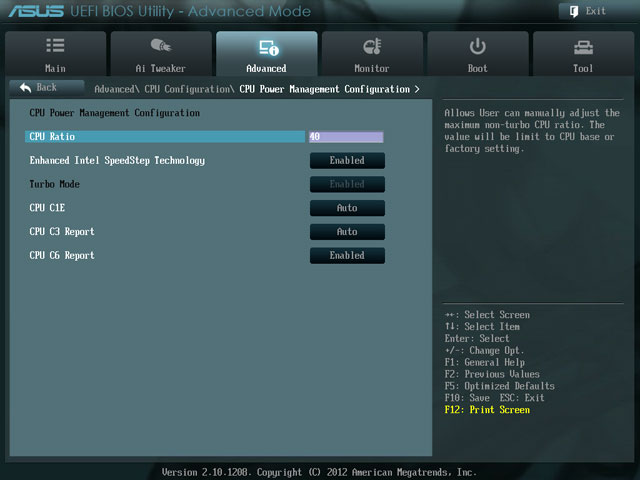
ดังนั้น Intel เองจึงได้เปิดทางสำหรับการโอเวอร์คล็อกแบบ "ที่บ้าน" ที่รวดเร็วและมีทักษะสูง คงจะถือเป็นบาปหากไม่ฉวยโอกาสดังกล่าว และฉันก็เริ่มการทดลอง เช่น ม้านั่งทดสอบอย่างที่ฉันบอกไปแล้วว่าคอมพิวเตอร์ที่บ้านของฉันที่ต้องทนทุกข์ทรมานมายาวนานนั้นไม่ได้เตรียมพร้อมสำหรับการโอเวอร์คล็อกเลย ในทางกลับกัน มันถูกเลือกด้วยเหตุผลด้านประสิทธิภาพและไม่มีเสียงรบกวน
การทดลอง
ตามข้อมูลจำเพาะ i5-2500K ทำงานที่ตัวคูณตั้งแต่ 16 ถึง 56 ด้วยพารามิเตอร์มาตรฐานและการใช้ SpeedStep เรามี 16x ที่ไม่ได้ใช้งานและ 34x ขณะโหลด ตอนนี้เรามาเริ่มกระบวนการกันดีกว่า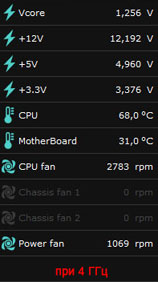 การโอเวอร์คล็อก "ที่บ้าน" กลายเป็นเรื่องง่ายจนสามารถทำได้โดยตรงจาก Windows โดยไม่ต้องเข้าไปใน BIOS แต่เราจะยังคงเป็นคนแก่ตั้งแต่แรก - มีเพียง BIOS ฮาร์ดคอร์เท่านั้น! อย่างไรก็ตาม เราจะไม่ได้ฮาร์ดคอร์มากนัก – เราต้องการเพียงพารามิเตอร์เดียวเท่านั้น ใน BIOS ของเมนบอร์ด ASUS P8Z68-V LX ของฉันเรียกว่า CPU Ratio และอยู่ในเมนู CPU การจัดการพลังงาน- หากต้องการโอเวอร์คล็อกโปรเซสเซอร์ที่สูงกว่าค่ามาตรฐาน คุณจะต้องเปิดใช้งานตัวเลือกโหมดเทอร์โบด้วย (ไม่เกี่ยวข้องกับ Intel Turbo Boost ซึ่งในทางกลับกัน แนะนำให้ปิด)
การโอเวอร์คล็อก "ที่บ้าน" กลายเป็นเรื่องง่ายจนสามารถทำได้โดยตรงจาก Windows โดยไม่ต้องเข้าไปใน BIOS แต่เราจะยังคงเป็นคนแก่ตั้งแต่แรก - มีเพียง BIOS ฮาร์ดคอร์เท่านั้น! อย่างไรก็ตาม เราจะไม่ได้ฮาร์ดคอร์มากนัก – เราต้องการเพียงพารามิเตอร์เดียวเท่านั้น ใน BIOS ของเมนบอร์ด ASUS P8Z68-V LX ของฉันเรียกว่า CPU Ratio และอยู่ในเมนู CPU การจัดการพลังงาน- หากต้องการโอเวอร์คล็อกโปรเซสเซอร์ที่สูงกว่าค่ามาตรฐาน คุณจะต้องเปิดใช้งานตัวเลือกโหมดเทอร์โบด้วย (ไม่เกี่ยวข้องกับ Intel Turbo Boost ซึ่งในทางกลับกัน แนะนำให้ปิด) การโอเวอร์คล็อกครั้งแรกมีขนาดเล็กมากถึง 36x เพื่อเป็นเครื่องหมายของการเข้าสู่กลุ่มโอเวอร์คล็อกเกอร์ อย่างไรก็ตาม ไม่มีการประโคมข่าว และไม่มีอะไรเกิดขึ้นเลย ยกเว้นความถี่ในมอนิเตอร์ CPU อุณหภูมิยังคงไม่เปลี่ยนแปลง ระดับถัดไปคือ 40x ซึ่งเป็นตัวเลขที่สำคัญ จนกระทั่งเมื่อไม่นานมานี้ ผลลัพธ์ดังกล่าว (เมื่อโอเวอร์คล็อกบนรถบัส) ถือเป็นปรมาจารย์ ความสูงนั้นถ่ายได้โดยไม่ต้องใช้ความพยายามแม้แต่น้อยและไม่ต้องเปลี่ยนแรงดันไฟฟ้าบนโปรเซสเซอร์ แต่น่าเสียดายที่อุณหภูมิพุ่งสูงขึ้นถึง 68 องศาที่โหลด 100% ไม่มีอะไรที่ต้องทำ ระบบระบายความร้อนที่ติดตั้งบนคอมพิวเตอร์แสดงให้เห็นว่าไม่เหมาะสมกับการโอเวอร์คล็อกโดยสิ้นเชิง

ขั้นตอนที่สาม 44x นั่นคือเพิ่มขึ้น 1 GHz เมื่อทำหน้าเหมือนอิฐ ฉันจึงเริ่มคอมพิวเตอร์ “เอาล่ะ ก็พอแล้ว” เขาตอบแล้วบินเข้าไป หน้าจอสีน้ำเงิน- จำเป็นต้องเพิ่มแรงดันไฟฟ้าของโปรเซสเซอร์ ฉันเพิ่มเป็น 1.4 V ทันทีเพื่อที่จะเพียงพอ ตอนนี้ฉันตัดสินใจใช้งานผ่าน GUI บน Windows ในซอฟต์แวร์ AI Suite ที่มาพร้อมกับมาเธอร์บอร์ด ASUS ส่วนประกอบ Turbo V EVO มีหน้าที่รับผิดชอบในการโอเวอร์คล็อก ในการทำงาน โปรแกรมนี้ใช้คอนโทรลเลอร์ TPU (TurboV Processing Unit) บนเมนบอร์ด โมดูล TPU มีความชาญฉลาดมากจนสามารถโอเวอร์คล็อกระบบให้เป็นพารามิเตอร์สูงสุดที่เป็นไปได้โดยปราศจากการแทรกแซงของมนุษย์ ดังนั้นเทคโนโลยีโอเวอร์คล็อกจากมุมมองของ "หุ่นจำลอง" จึงมาถึงจุดสูงสุดแล้ว เมื่อได้ผลลัพธ์ก็เพียงพอที่จะกดปุ่มเดียว "ตรวจสอบให้แน่ใจว่าทุกอย่างเป็นไปด้วยดี"  ฉันไม่สามารถทดสอบโหมด 4.4 GHz ได้จริงๆ เพราะเพียงไม่กี่วินาทีหลังจากเริ่มโหลดเต็ม อุณหภูมิก็เพิ่มขึ้นถึงค่าสูงสุดที่อนุญาต และฉันถูกบังคับให้หยุดการทดลอง อย่างไรก็ตามฉันไม่สงสัยเลยว่าด้วยการระบายความร้อนตามปกติการทำงานของโปรเซสเซอร์จะมีเสถียรภาพ - การทดลองมากมายของผู้ใช้รายอื่นทำให้ฉันเชื่อในสิ่งนี้ หากเราพูดถึง i5-2500K โดยเฉพาะโปรเซสเซอร์ของทุกคนทำงานได้สูงถึง 4.5 GHz ผลลัพธ์ของ 5 GHz นั้นค่อนข้างธรรมดาและตัวที่ดื้อรั้นที่สุดก็ถึง 5.2 GHz ฉันขอย้ำว่าเรากำลังพูดถึงการทำงานที่เสถียรภายใต้ภาระงานหนัก (ทดสอบหรือจริง) ดังนั้นเราจึงเผชิญกับความถี่ที่เพิ่มขึ้นมากกว่า 50% โดยมีค่าใช้จ่ายด้านวัสดุและจิตใจน้อยที่สุด
ฉันไม่สามารถทดสอบโหมด 4.4 GHz ได้จริงๆ เพราะเพียงไม่กี่วินาทีหลังจากเริ่มโหลดเต็ม อุณหภูมิก็เพิ่มขึ้นถึงค่าสูงสุดที่อนุญาต และฉันถูกบังคับให้หยุดการทดลอง อย่างไรก็ตามฉันไม่สงสัยเลยว่าด้วยการระบายความร้อนตามปกติการทำงานของโปรเซสเซอร์จะมีเสถียรภาพ - การทดลองมากมายของผู้ใช้รายอื่นทำให้ฉันเชื่อในสิ่งนี้ หากเราพูดถึง i5-2500K โดยเฉพาะโปรเซสเซอร์ของทุกคนทำงานได้สูงถึง 4.5 GHz ผลลัพธ์ของ 5 GHz นั้นค่อนข้างธรรมดาและตัวที่ดื้อรั้นที่สุดก็ถึง 5.2 GHz ฉันขอย้ำว่าเรากำลังพูดถึงการทำงานที่เสถียรภายใต้ภาระงานหนัก (ทดสอบหรือจริง) ดังนั้นเราจึงเผชิญกับความถี่ที่เพิ่มขึ้นมากกว่า 50% โดยมีค่าใช้จ่ายด้านวัสดุและจิตใจน้อยที่สุด
ผลลัพธ์และข้อสรุป
ตามที่คาดไว้ ผลลัพธ์ของการทดสอบทางคอมพิวเตอร์จะเพิ่มขึ้นเป็นเส้นตรงเมื่อความถี่เพิ่มขึ้น ตัวอย่างเช่น ฉันเลือกการทดสอบ "หมากรุก" จำนวนเต็ม CPU Queen อย่างที่คุณเห็น ด้วยการโอเวอร์คล็อกสูงสุด โปรเซสเซอร์ของเรา "ผลักดัน" ไม่เพียงแต่ i7 รุ่นแรกสุดขั้วเท่านั้น แต่ยังรวมถึงเซิร์ฟเวอร์ Xeon ด้วย (แม้ว่าในตอนแรกจะด้อยกว่าทั้งคู่ก็ตาม)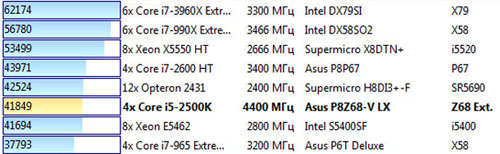
บางคนอาจสงสัยว่าเกิดอะไรขึ้นกับ Windows Experience Index? แทบไม่มีอะไรเลย มันเพิ่มขึ้นเพียงหนึ่งในสิบเท่านั้น จาก 7.5 เป็น 7.6 อย่างไรก็ตามอย่าลืมว่าสำหรับ Windows 7 ค่าสูงสุดดัชนีอยู่ที่ 7.9 ดังนั้นจึงไม่สามารถก้าวกระโดดครั้งใหญ่ได้
ทีนี้ลองตอบคำถามว่าใครต้องการการโอเวอร์คล็อกนี้ - ยกเว้นโอเวอร์คล็อกเกอร์เอง? อย่างไรก็ตามคำตอบต่อหน้าเรา: ก่อนอื่นเลย - สำหรับมือสมัครเล่น เกมส์คอมพิวเตอร์- การทดลองแสดงให้เห็นว่าพลังของโปรเซสเซอร์ที่ความถี่มาตรฐานไม่เพียงพอที่จะจ่ายไฟให้กับการ์ดวิดีโอระดับบน โดยเฉพาะอย่างยิ่งหากมีหลายการ์ด และเมื่อความถี่เพิ่มขึ้นถึงขีดจำกัด ประสิทธิภาพการเล่นเกมก็เพิ่มขึ้นเช่นกัน ความอิ่มตัวเกิดขึ้นที่ "บ้าน" ของเรา 4-4.5 GHz โดยที่ความถี่นี้เองที่โปรเซสเซอร์สิ้นสุดการเป็น "คอขวด" ของทั้งระบบ นอกจากนี้ ผู้ที่เกี่ยวข้องกับเนื้อหาสื่อขนาดใหญ่ และแน่นอนว่าแฟน ๆ ของคอมพิวเตอร์แบบกระจายที่เคารพนับถือจะต้องพอใจกับกิกะเฮิรตซ์ที่เพิ่มขึ้นอย่างแน่นอน ฉันทราบว่าประชาชนทุกประเภทจะต้องตรวจสอบอุณหภูมิของโปรเซสเซอร์และระบบทำความเย็นอย่างระมัดระวัง - ไม่เช่นนั้นจะรับประกัน "zilch" และควันเล็กน้อย
คำแนะนำ
หากเมนบอร์ดของคุณรองรับโหมดโอเวอร์คล็อกที่รวดเร็ว ให้รีสตาร์ทคอมพิวเตอร์และกดปุ่ม Del ค้างไว้ หลังจากนั้นไม่นานเมนู BIOS ของเมนบอร์ดจะเปิดขึ้น เปิดเมนูการกำหนดค่าระบบ ค้นหารายการที่เกี่ยวข้องกับพารามิเตอร์ CPU แล้วเปิดขึ้นมา
ตอนนี้หาบรรทัดที่จะแสดงต้นฉบับ ความถี่สัญญาณนาฬิกาโปรเซสเซอร์และตัวคูณ เช่น x5 กด Enter เพื่อเปลี่ยนการตั้งค่านี้ ระวังอย่างยิ่ง! เปลี่ยนตัวคูณเพียงหน่วยเดียว บันทึกการตั้งค่า BIOS โดยกด F10
รอให้คอมพิวเตอร์บูตและตรวจสอบให้แน่ใจว่าโปรเซสเซอร์ทำงานอย่างถูกต้อง หากคุณต้องการโอเวอร์คล็อกโปรเซสเซอร์มากขึ้น ให้ทำซ้ำขั้นตอนการเปลี่ยนตัวคูณ โปรดทราบว่าหากคุณติดตั้งแหล่งจ่ายไฟที่ค่อนข้างอ่อน หลังจากเร่งความเร็วโปรเซสเซอร์อย่างมากแล้ว อุปกรณ์บางอย่างที่ติดตั้งในเมนบอร์ด เช่น การ์ดเสียง อาจถูกปิดใช้งาน
เพื่อโอเวอร์คล็อกโปรเซสเซอร์เข้า สภาพแวดล้อมของวินโดวส์มีสาธารณูปโภคพิเศษ ดาวน์โหลด AMD OverDrive และติดตั้ง โดยปกติแล้วจะเหมาะสำหรับโปรเซสเซอร์ AMD เท่านั้น
เรียกใช้ ADM OverDrive และรอในขณะที่โปรแกรมสแกนอุปกรณ์ที่เชื่อมต่อ ในคอลัมน์ด้านซ้ายของเมนูที่เปิดขึ้น ให้ค้นหารายการนาฬิกา/แรงดันไฟฟ้าแล้วเปิดขึ้นมา
ค้นหาเมนูย่อยนาฬิกา หากคุณได้ติดตั้งแล้ว โปรเซสเซอร์แบบมัลติคอร์จากนั้นทำเครื่องหมายที่ช่องถัดจากเลือกแกนทั้งหมด ตอนนี้ค้นหารายการ CPU Core 0 Multipler เลื่อนแถบเลื่อนที่อยู่ตรงข้ามรายการนี้ไปทางขวาเพื่อเพิ่มตัวคูณโปรเซสเซอร์
คลิกปุ่มใช้เพื่อใช้การเปลี่ยนแปลง ตอนนี้หาปุ่มการตั้งค่าที่มุมซ้ายแล้วคลิก เปิดเมนูการตั้งค่า ทำเครื่องหมายที่ช่องถัดจาก ใช้การตั้งค่าล่าสุดของฉันเมื่อบูตระบบ ปิดโปรแกรมและรีสตาร์ทคอมพิวเตอร์ของคุณ
เพื่อปรับปรุงประสิทธิภาพของคอมพิวเตอร์ คุณสามารถโอเวอร์คล็อกโปรเซสเซอร์ได้ โดยทั่วไปการดำเนินการนี้ทำได้โดยการเปลี่ยนตัวคูณโปรเซสเซอร์ใน BIOS หรือใช้โปรแกรมเสริม
คำแนะนำ
หากเมนบอร์ดของคอมพิวเตอร์ของคุณรองรับโหมดโอเวอร์คล็อกด่วน ให้รีสตาร์ทโดยกดปุ่ม DEL ค้างไว้ ตรวจสอบเมนู BIOS ที่เปิดขึ้น เปิด ส่วนระบบการกำหนดค่า ค้นหารายการพารามิเตอร์ CPU ในนั้นแล้วเปิดขึ้นมา
ค้นหาบรรทัดในรายการที่แสดงความเร็วสัญญาณนาฬิกาของโปรเซสเซอร์เริ่มต้นและความเร็วของมัน ปัจจัย(เช่น ?5) กด Enter เพื่อเปลี่ยนการตั้งค่านี้ แม้ว่าคุณจะเป็นแฟนตัวยงของค่านิยมที่สูงก็อย่าเปลี่ยนแปลง ปัจจัยมากกว่าหนึ่งหน่วย หากต้องการบันทึกการตั้งค่า BIOS ใหม่ ให้กดปุ่มแป้นพิมพ์ F10
รอจนกระทั่งคอมพิวเตอร์บู๊ตในที่สุด และตรวจสอบให้แน่ใจว่าโปรเซสเซอร์ทำงานอย่างถูกต้อง หากคุณคิดว่าจำเป็นต้องโอเวอร์คล็อกอีกสักหน่อย ให้รีบูตระบบและเข้าสู่เมนู BIOS อีกครั้ง อย่างไรก็ตาม โปรดใช้ความระมัดระวัง หากคุณติดตั้งแหล่งจ่ายไฟต่ำเมื่อประกอบ (หรือซื้อ) คอมพิวเตอร์ของคุณ หลังจากดำเนินการเพื่อเพิ่มความเร็วโปรเซสเซอร์แล้ว คุณอาจพบว่าอุปกรณ์บางอย่างที่เชื่อมต่อกับเมนบอร์ดไม่ทำงาน (เช่น การ์ดเสียงหรือไดรฟ์ดีวีดี)
วิดีโอในหัวข้อ
บันทึก
โปรเซสเซอร์บางตัวเท่านั้นที่สามารถโอเวอร์คล็อกได้ ดังนั้นการเข้าถึงโปรเซสเซอร์ที่ผลิตขึ้น โดยอินเทลส่วนใหญ่ถูกบล็อก (ข้อยกเว้นเดียวคือรุ่นราคาไม่แพงบางรุ่น) ในเรื่องนี้แน่นอนว่าโปรเซสเซอร์ AMD นั้นดีกว่าเนื่องจากโปรแกรมทั้งหมดสำหรับการเปลี่ยนตัวคูณนั้นเขียนโดยผู้ผลิตเอง อย่างไรก็ตาม หากคอมพิวเตอร์ของคุณยังอยู่ภายใต้การรับประกัน คุณไม่ควรทำเช่นนี้ เนื่องจากผู้ผลิตจะไม่รับผิดชอบต่อการกระทำของผู้ใช้อิสระดังกล่าว
หากคอมพิวเตอร์ของคุณมีโปรเซสเซอร์ AMD คุณสามารถใช้เพื่อเพิ่มความเร็วได้ โปรแกรมพิเศษ AMD OverDrive ซึ่งสามารถดาวน์โหลดได้จากเว็บไซต์อย่างเป็นทางการของบริษัท
การปลดล็อคตัวคูณจะใช้เมื่อโอเวอร์คล็อกโปรเซสเซอร์ บอร์ดทั้งหมดรองรับตัวคูณที่เลือกได้ ดังนั้นคุณต้องทำให้พินบางตัวบนโปรเซสเซอร์สั้นลงเพื่อเปลี่ยนการตั้งค่านี้

คุณจะต้องการ
- - คอมพิวเตอร์;
- - ทักษะในการทำงานกับอุปกรณ์อิเล็กทรอนิกส์
คำแนะนำ
ถอดชิ้นส่วน หน่วยระบบและถอดโปรเซสเซอร์เพื่อปลดล็อคตัวคูณ ค้นหาสะพานบนนั้น ดูพวกเขาอย่างระมัดระวัง มีร่องระหว่างจุดสองจุดที่ต้องเชื่อมต่อเพื่อทำหน้าสัมผัส คุณสามารถเห็นการเคลือบทองแดงบาง ๆ อยู่ในนั้น
หากคุณปิดสะพานด้วยดินสอหรือบัดกรี คุณจะลัดวงจรสารตั้งต้นทองแดงด้วย และด้วยเหตุนี้ การทำให้โปรเซสเซอร์กลับมามีชีวิตอีกครั้งเป็นเรื่องยากมาก ดังนั้นสิ่งที่สำคัญที่สุดในการปิดตัวคูณคือการปิดสะพานเพื่อไม่ให้สัมผัสกับสารเคลือบทองแดง
เติมร่องด้วยอิเล็กทริกคุณสามารถใช้ superglue ได้เลย ทำอย่างระมัดระวังเพราะกาวจะต้องไม่ติดกับแผ่นรองสะพานและต้องเติมร่องให้เต็มเพื่อให้แน่ใจว่าเป็นฉนวนที่ดีกว่า ค้นหาร่องด้วยเทป
